
CDE6520/CDE7520/CDE8620
CDE6520-W/CDE7520-W/
CDE8620-W
Kaupallinen näyttö
Käyttöopas
TÄRKEÄÄ: Lue tämä Käyttöopas saadaksesi tärkeitä tietoja tuotteen asentamiseksi
ja käyttämiseksi turvallisesti sekä rekisteröidäksesi tuotteen tulevaa huoltoa varten.
Tämän Käyttöoppaan sisältämät takuutiedot kuvaavat ViewSonic Corporationilta
saamasi rajoitetun takuun kattavuuden. Samat tiedot löytyvät englanninkielellä websivustoltamme osoitteesta http://www.viewsonic.com tai määrätyillä kielillä käyttämällä
Alueellinen-valintaruutua web-sivuston oikeassa yläkulmassa.
Mallinro VS17908/VS17909/VS17910

Kiitos, kun valitsit ViewSonicin
Maailman johtavana visuaalisten ratkaisujen toimittajana ViewSonic on
omistautunut ylittämään maailman odotukset teknisestä evoluutiosta,
innovaatiosta ja yksinkertaisuudesta. Me ViewSonicissa uskomme, että
tuotteillamme on potentiaalia tehdä positiivinen vaikutus maailmaan
ja luotamme siihen, että valitsemasi ViewSonic-tuote soveltuu
käyttötarkoitukseesi hyvin.
Vielä kerran, kiitos, kun valitsit ViewSonicin!

Yhteensopivuustiedot
Tässä osassa käsitellään kaikkia asiaankuuluvia vaatimuksia ja säädöksiin liittyviä lausuntoja.
Vahvistettuihin vastaaviin sovelluksin viitataan nimikilpitarroilla ja laitteen asiaankuuluvilla
merkinnöillä.
FCC-ilmoitus
Tämä laite on FCC-sääntöjen osan 15 mukainen. Laitteen käyttöä koskevat seuraavat kaksi ehtoa:
(1) tämä laite saattaa aiheuttaa haitallista häiriötä, ja (2) tämän laitteen tulee vastaanottaa siihen
tuleva häiriö, mukaan lukien häiriöt, joka voivat aiheuttaa ei-toivottuja toimintoja.
HUOMAUTUS: Tämä laite on testattu ja sen on havaittu toimivan digitaalilaitteiden luokan
B rajoissa, jotka on määritelty FCC:n sääntöjen osassa 15. Näiden rajoitusten tarkoitus on
tarjota kohtuullinen suoja haitallista häiriötä vastaan, kun laitetta käytetään asuintiloissa.
Tämä laitteisto synnyttää, käyttää ja voi säteillä radiotaajuusenergiaa, ja ellei sitä asenneta ja
käytetä ohjeiden mukaan, se voi aiheuttaa haitallista häiriötä radiotietoliikenteeseen. Laitteen
häiriötöntä käyttöä ei voida kuitenkaan taata. Jos tämä laite aiheuttaa haitallista häiriötä radiotai televisiovastaanottimissa, jonka voi päätellä sammuttamalla ja käynnistämällä laitetta, on
suositeltavaa yrittää korjata häiriöitä yhdellä tai useammalla seuraavista keinoista:
• Käännä tai siirrä vastaanottimen antennia.
• Siirrä laite kauemmaksi vastaanottimesta.
• Liitä laite toiseen pistorasiaan niin, etteivät laite ja vastaanotin ole samassa virtapiirissä.
• Kysy neuvoa laitteen myyjältä tai kokeneelta radio- tai tv-asentajalta.
Varoitus: Sinua varoitetaan, että muutokset tai mukautukset, joita yhdenmukaisuudesta
vastuullinen osapuoli ole nimenomaisesti hyväksynyt, voi mitätöidä valtuutesi käyttää tätä laitetta.
CAN ICES-3 (B)/NMB-3(B)
CE-yhdenmukaisuus Euroopan maissa
Tämä laite on EMC-direktiivin 2014/30/EU ja matalajännitedirektiivin 2014/35/EU
vaatimusten mukainen.
Seuraavat tiedot ovat vain EU:n jäsenvaltioita varten:
Oikealla näkyvä merkki tarkoittaa, että laite on sähkö- ja elektroniikkalaiteromusta
annetun direktiivin 2012/19/EU (WEEE) mukainen (WEEE). Merkki ilmaisee vaatimuksen,
että laitetta EI saa hävittää lajittelemattoman kotitalousjätteen mukana, vaan se on
toimitettava erityiseen keräyspisteeseen paikallisen lain mukaisesti.
i

Vakuutus RoHS-yhteensopivuudesta
Tämä tuote on suunniteltu ja valmistettu Euroopan parlamentin ja neuvoston tiettyjen vaarallisten
aineiden käytön rajoittamisesta sähkö- ja elektroniikkalaitteissa annetun direktiivindirektiivin
2011/65/EU mukaisesti (RoHS2-direktiivi) ja sen tunnustetaan olevan Euroopan teknisen
mukautuksen komitean (TAC) julkaisemien enimmäispitoisuuksien mukainen, kuten alla on
näytetty:
Aine
Lyijy (Pb) 0,1% < 0,1%
Elohopea (Hg) 0,1% < 0,1%
Kadmium (Cd) 0,01% < 0,01%
Kuudenarvoinen kromi (Cr
Polybromatut bifenyylit (PBB) 0,1% < 0,1%
Polybromidifenyylieetterit (PBDE) 0,1% < 0,1%
Di(2-etyyliheksyyli)ftalaatti (DEHP) 0,1% < 0,1%
Bentsyylibutyyliftalaatti (BBP) 0,1% < 0,1%
Dibutyyliftalaatti (DBP) 0,1% < 0,1%
Di-isobutyyliftalaatti (DIBP) 0,1% < 0,1%
6+
) 0,1% < 0,1%
Ehdotettu
enimmäispitoisuus
Todellinen pitoisuus
Tietyt tuotteiden komponentit, kuten yllä on mainittu, on vapautettu RoHS-direktiivien lisäyksessä
III, kuten alla on ilmoitettu: Esimerkkejä vapautetuista osista ovat:
1. Lyijy alumiinin seosaineena, joka sisältää enintään 0,4 % lyijyä painossa mitattuna.
2. Kupariseos, joka sisältää enintään 4 % lyijyä painossa mitattuna
3. Lyijy korkean sulamislämpötilatyypin juotteissa (eli lyijypohjaiset seokset, jotka sisältävät lyijyä
85 % tai enemmän painon mukaan mitattuna)
4. Sähkö- ja elektroniikkakomponentit, jotka sisältävät lyijyä lasissa tai keramiikassa, muussa kuin
keraamisissa eristemateriaaleissa kondensaattoreissa, esim. pietsosähköisissä laitteissa tai lasitai keraamisessa matriisiyhdisteessä
ENERGY STAR® -ilmoitus
ENERGY STAR® on ympäristösuojeluviraston vapaaehtoinen ohjelma, joka auttaa yrityksiä
ja yksilöitä säästämään rahaa ja suojelemaan ympäristöä ylivertaisella energiatehokkuudella.
Tuotteet, joilla on ENERGY STAR
energiatehokkuuskriteerien tai Yhdysvaltain ympäristönsuojeluviraston asettamien vaatimusten
mukaisia.
ENERGY STAR
®
-kumppanina ViewSonic pyrkii päättäväisesti toimimaan ENERGY STAR®
-ohjeiden mukaisesti ja merkitsee kaikki sertifioidut mallit ENERGY STAR
Seuraava logo esiintyy kaikissa ENERGY STAR
HUOMAUTUS: Virranhallintaominaisuudet vähentävät merkittävästi energiankulutusta, kun tuote ei
ole käytössä. Virranhallinta mahdollista laitteen siirtymisen automaattisesti vähän virtaa kuluttavaan
”lepotilaan”, määrätyn käyttämättömyysajan jälkeen. Ja virranhallintaominaisuudet kytkevät laitteen
Lepo- tai Pois-tilaa 5 minuutin jälkeen, kun se on irrotettu isäntätietokoneesta. Huomaa, että
mahdolliset muutokset energia-asetuksissa lisäävät energiankulutusta.
®
-merkintä, estävät kasvihuonekaasupäästöt olemalla tiukan
®
-logolla.
®
-sertifioiduissa malleissa:
ii

Turvallisuusvarotoimet
OPTIMAALISEN SUORITUSKYVYN VARMISTAMISEKSI, HUOMIOI SEURAAVA, KUN ASETAT
JA KÄYTÄT LCD-VÄRIMONITORIA:
• ÄLÄ IRROTA MONITORIN TAKAKANTTA. Sisällä ei ole käyttäjän huollettavia osia ja kansien
avaaminen tai irrottaminen voi altistaa sinut vaarallisille sähköiskun vaaroille tai muille riskeille.
Jätä kaikki huolto pätevälle huoltohenkilöstölle.
• Älä kaada mitään nesteitä koteloon käytä monitoria lähellä vettä.
• Älä laita mitään esineitä kotelon aukkoihin, ne voivat koskettaa vaarallisen jännitteisiä kohtia,
jotka voivat olla haitallisia tai hengenvaarallisia tai aiheuttaa sähköiskun, tulipalon tai laitteen
vioittumisen.
• Älä aseta mitään raskaita esineitä virtajohdon päälle. Virtajohdon vahingoittuminen voi
aiheuttaa sähköiskun tai tulipalon.
• Älä aseta tätä tuotetta kalteville tai epävakaille kärryille, jalustalle tai kaapelille, monitori voi
pudota ja aiheuttaa monitorille vakavan vahingon.
• Älä aseta mitään esineitä monitorin päälle äläkä käytä monitoria ulkona.
• LCD-monitorin sisällä sijaitseva uoresoiva putki sisältää elohopeaa. Hävitä putki oikein
kunnassasi noudatettavien lakien tai sääntöjen mukaisesti.
• Älä taivuta virtajohtoa.
• Älä käytä monitoria korkeissa lämpötiloissa, kosteilla, pölyisillä tai öljyisillä alueilla.
• Jos monitori tai lasi on rikki, vältä kosketusta nestekristalliin ja käsittele varoen.
• Järjestä riittävä ilmastointi monitorin ympärille niin, että lämpö pääsee haihtumaan oikein. Älä
tuki tuuletusaukkoja tai sijoita monitoria lähelle lämpöpatteria tai muita lämmönlähteitä. Älä
aseta mitään monitorin päälle.
• Virtakaapelin liittimen irrottaminen on ensisijainen keino irrottaa järjestelmä virtalähteestä.
Monitori tulee asentaa lähelle helposti tavoitettavaa virtalähdettä.
• Käsittele varoen kuljetettaessa. Säästä pakkaus kuljetusta varten.
• Puhdista reiät kotelon takana lian ja pölyn kertymisen estämiseksi vähintään kerran vuodessa
luotettavan toiminnan varmistamiseksi.
• Jos jäähdytystuuletinta käytetään jatkuvasti, on suositeltavaa pyyhkiä reiät vähintään kerran
kuukaudessa.
• Kun asennat kaukosäätimen paristot;
- Kohdista paristot kotelon sisällä olevien (+)- ja (-) merkintöjen mukaisesti.
- Kohdista ensin pariston (-)-merkintä kotelon sisään.
• Muiden kuin määritettyjen kuulokkein tai korvanappien käyttö voi johtaa kuulon menettämiseen
liiallisen äänenpaineen vuoksi.
• Termit HDMI, HDMI High-Denition Multimedia Interface ja HDMI-logo ovat HDMI Licensing
Administrator, Inc:in tavaramerkkejä tai rekisteröityjä tavaramerkkejä Yhdysvalloissa ja muissa
maissa.
iii

HUOMIO:
Irrota monitori välittömästi pistorasiasta ja turvaudu huollossa pätevään huoltohenkilöstöön
seuraavissa tilanteissa:
• Kun virtajohto tai pistoke on vahingoittunut.
• Jos nestettä on vuotanut tai esineitä pudonnut monitorin sisään.
• Jos monitori on altistunut sateelle tai vedelle.
• Jos monitori on pudonnut tai kotelo vahingoittunut.
• Jos monitori ei toimi oikein käyttöohjeiden mukaan toimittaessa.
Suositeltava käyttö
HUOMIO:
• Optimaalisen suorituskyvyn varmistamiseksi, anna laitteen lämmitä 20 minuuttia.
• Lepuuta silmiäsi säännöllisesti tarkentamalla katseen vähintään 150 cm:n päähän. Räpyttele
usein.
• Sijoita monitori 90 °:een kulmaan ikkunoihin ja muihin valonlähteisiin nähden kiillon ja
heijastusten minimoimiseksi.
• Puhdista LCD-monitorin pinta nukkaamattomalla, hiomattomalla liinalla. Älä käytä
puhdistusnestettä tai lasinpuhdistusainetta!
• Säädä monitorin kirkkautta, kontrastia ja terävyysohjaimia luettavuuden parantamiseksi.
• Vältä paikallaan pysyvien kuvioiden näyttämistä pitkiä aikoja välttääksesi kuvan
kiinnipalamisen (jälkikuvavaikutukset).
• Käy tarkistamassa näkösi säännöllisesti.
Ergonomia
Tiedostaaksesi maksimaalisen ergonomia hyödyt, suosittelemme seuraavaa:
• Käytä esiasetettua kokoa ja sijoita ohjaimet vakiosignaalien mukaan.
• Käytä esiasetettua väriasetusta.
• Käytä lomittumattomia signaaleita.
• Älä käytä sinistä pääväriä tummalla taustalla, sitä on vaikea erottaa ja se voi rasittaa silmiä
riittämättömän kontrastin vuoksi.
iv

Sisällysluettelo
1. Purkaminen pakkauksesta ja
asentaminen .......................................... 1
1.1. Purkaminen pakkauksesta ............. 1
1.2. Pakkauksen sisältö ........................ 1
1.3. Asennusilmoitukset ........................ 1
1.4. Seinäkiinnitys ................................. 2
1.4.1. VESA-ristikko .................... 2
2. Osat ja toiminnot .................................. 4
2.1. Ohjauspaneeli ................................ 4
2.2. Tulo-/Lähtöpäätteet ........................ 5
2.3. Kaukosäädin .................................. 6
2.3.1. Yleisiä toimintoja ............... 6
2.3.2. Paristojen asentaminen
kaukosäätimeen ................ 7
2.3.3. Kaukosäätimen käsittely .... 7
2.3.4. Kaukosäätimen toiminta-
alue .................................... 7
3. Ulkoisen laitteen liittäminen ................ 8
3.1. Ulkoisen laitteen liittäminen
(DVD/VCR/VCD) ............................ 8
3.1.1. DisplayPort-videotulon
käyttö ................................. 8
3.1.2. HDMI-videotulon käyttö ..... 8
3.2. PC:n liittäminen .............................. 8
3.2.1. DisplayPort-tulon
käyttäminen ....................... 8
3.2.2. HDMI-tulon käyttö .............. 9
3.2.3. VGA-tulon käyttö ............... 9
3.3. Audiolaitteen liittäminen ................. 9
3.3.1. Ulkoisen audiolaitteen
liittäminen .......................... 9
4. Toimenpide .......................................... 10
4.1. Käynnistys ja ensimmäinen
asetus ........................................... 10
4.1.1. Welcome (Tervetuloa) ...... 10
4.1.2. Ethernet ........................... 10
4.1.3. Date & Time
(Päivämäärä ja aika) ....... 10
4.1.4. System Mode
(Järjestelmätila) ............... 10
4.2. Katso Yhdistetty videolähde ......... 10
5. Käynnistysohjelma ..............................11
5.1. Setting (Asetus) .............................11
5.2. Ethernet .........................................11
5.2.1. DHCP ...............................11
5.2.2. Static IP (Staattinen IP) ....11
5.3. WiFi ...............................................11
5.3.1. Wireless Hotspot
(Langaton verkkopiste) .... 12
5.3.2. Miracast ........................... 12
5.4. Device
5.4.1. General Settings
5.4.2. Source Settings
5.4.3. Security (Suojaus) ........... 14
5.4.4. Clear Storage
5.4.5. Reset ............................... 14
5.4.6. Import & Export
5.4.7. Clone (Kloonaa) ............. 15
5.4.8. Font Size (Fonttikoko) ..... 15
5.4.9. Backlight (Taustavalo) ..... 15
5.4.10. WallPaper (Taustakuva) .. 15
5.4.11. HDMI Out Resolution
5.5. System (Järjestelmä) ................... 15
5.5.1. Date & time
5.5.2. About (Tietoja) ................. 16
6. OSD Menu (OSD-valikko) ................... 17
6.1. Settings (Asetukset) ..................... 17
6.1.1. Picture (Kuva) -valikko .... 17
6.1.2. Screen (Ruutu) -valikko ... 18
6.1.3. Audiovalikko .................... 18
6.1.4. Time (Aika) ...................... 19
6.1.5. Advanced
6.1.6. About (Tietoja) ................. 21
7. Upotetut sovellukset ja asetukset ..... 21
7.1. USB media playback (USB-
mediatoisto) ................................. 21
7.2. vCastReceiver ja vCastSender-
palvelu ......................................... 22
7.3. Airplay Service (Airplay-palvelu) 24
7.4. Chromecast Service
(Chromecast-palvelu) ................... 25
7.5. Sweeper ....................................... 26
7.6. Kansiot ......................................... 27
7.7. WPS Oce ................................... 28
(Laite) ....................................12
(Yleiset asetukset) ........... 13
(Lähdeasetus) ................. 13
(Tyhjennä tallennustila) ... 14
(Tuo ja Vie) ...................... 14
Setting (HDMI Out
-resoluutioasetus) ............ 15
(Päivämäärä ja aika) ....... 15
(Lisäasetukset) ................ 19
v

8. Tuetut mediamuodot .......................... 29
9. Tulotila ................................................. 31
10. Puhdistus ja vianetsintä..................... 34
10.1. Puhdistus ..................................... 34
10.2. Vianmääritys ................................ 35
11. Tekniset tiedot ..................................... 36
11.1. CDE6520/CDE6520-W ................ 36
11.2. CDE6520/CDE6520-W ................ 38
11.3. CDE8620/CDE8620-W ................ 40
12. RS232-protokolla ................................ 42
12.1. Johdanto ...................................... 42
12.2. Kuvaus ......................................... 42
12.2.1. Laitteiston tekniset
tiedot ................................ 42
12.2.2. Tiedonsiirtoasetus ........... 42
12.2.3. Komentoviestiviite ........... 43
12.3. Protokolla ..................................... 43
12.3.1. Aseta-toimintolistaus ....... 43
12.3.2. Hae-toimintolistaus .......... 47
12.3.3. Kaukosäätimen
läpimenotila ..................... 51
13. Muita tietoja ......................................... 53
Asiakastuki............................................ 53
Rajoitettu takuu ..................................... 54
Meksikon rajoitettu takuu ...................... 56
vi

Tekijänoikeustiedot
Copyright© ViewSonic® Corporation, 2021. Kaikki oikeudet pidätetään.
ViewSonic
rekisteröityjä tavaramerkkejä.
Macintosh ja Power Macintosh ovat Apple Inc:in rekisteröityjä tavaramerkkejä.
Microsoft, Windows ja Windows logo ovat Microsoft Corporationin rekisteröityjä tavaramerkkejä
Yhdysvalloissa ja muissa maissa.
VESA on Video Electronics Standards Associationin rekisteröity tavaramerkki. DPMS, DisplayPort
ja DDC ovat VESA:n tavaramerkkejä.
Vastuuvapauslauseke: ViewSonic Corporation
teknisistä tai toimituksellisista virheistä eikä satunnaisista tai seurauksellisista vahingoista, jotka
johtuvat tämän materiaalin toimittamisesta tai tämän tuotteen suorituskyvystä tai käytöstä.
Tuotteen parantamisen jatkamista silmällä pitäen ViewSonic Corporation
muuttaa tuotteen teknisiä tietoja ilman ilmoitusta. Tämän asiakirjan tiedot voivat muuttua ilman
ilmoitusta.
Mitään tämän asiakirjan osaa ei saa kopioida, jäljentää tai siirtää millään keinolla, mihinkään
tarkoitukseen ilman ViewSonic Corporationilta
®
, kolme lintua -logo, OnView, ViewMatch ja ViewMeter ovat ViewSonic® Corporationin
®
ei ole vastuussa tähän tekstiin sisältyvistä
®
pidättää oikeuden
®
edeltä käsin saatua kirjallista lupaa.
Tuotteen rekisteröinti
Tuleviin tarpeisiisi varautumiseksi ja vastaanottaaksesi lisätuotetietoja, kun niitä on saatavilla,
rekisteröi tuotteesi internetissä osoitteessa:
www.viewsonic.com.
Omaksi tiedoksesi
Tuotteen nimi:
Mallinumero:
Asiakirjan numero:
Sarjanumero:
Ostopäivämäärä:
Tuotteen hävittäminen
ViewSonic
®
kunnioittaa ympäristöä ja on sitoutunut työskentelemään ja elämään vihreästi. Kiitos,
kun osallistut älykkäämpään, vihreämpään tietojenkäsittelyyn. Siirry ViewSonic
saadaksesi lisätietoja.
CDE6520/CDE7520/CDE8620/CDE6520-W/CDE7520-W/
CDE8620-W
Kaupallinen ViewSonic-näyttö
VS17908/VS17909/VS17910
CDE6520/CDE7520/CDE8620/CDE6520-W/CDE7520-W/
CDE8620-W_UG_FIN_1b_20210425
käyttöikänsä päässä
®
-web-sivustolle
Yhdysvallat ja Kanada: http://www.viewsonic.com/company/green/recycle-program/
Eurooppa: http://www.viewsoniceurope.com/eu/support/call-desk/
Taiwan: https://recycle.epa.gov.tw/
vii

1. Purkaminen pakkauksesta ja asentaminen
1.1. Purkaminen pakkauksesta
• Tämä tuote on pakattu vakiolisävarusteineen pahvilaatikkoon.
• Kaikki valinnaiset lisävarusteet pakataan erikseen.
• Tämän näytön koon ja painon vuoksi sen siirtämisessä on suositeltavaa käyttää kahta henkilöä.
• Varmista laatikon avaamisen jälkeen, että sisältö on täydellinen ja hyvässä kunnossa.
1.2. Pakkauksen sisältö
Tarkista, että pakkauksen sisältö koostuu seuraavista nimikkeistä:
• LCD-näyttö
• Kaukosäädin ja AAAparistot
• Pikaopas
• Virtajohto (1,5 m)
• HDMI-tulokaapeli (3 m)
• HDMI-lähtökaapeli (1,5 m)
• Seinäkiinnitysruuvi x 4
• RS232-sovitin
Remote Control
and AAA Batteries
* The supplied power cord varies depending on destination.
CDE6520/CDE7520/CDE8620
Commercial Display
Quick Start Guide
FRAGILE
(For CDE6520/CDE7520)
3
USB1
NALAGV232SRtroPyalpsiD2 IMDH)CRA(1 IMDHFIDPSTUO IMDH USB3.0 USB2
Quick Start Guide
OPS
For EU For China
For North America For UK
HDMI in cable (3M)
Screws x 4 RS232 adapter
HDMI out cable (1.5 M)
HUOMAUTUKSIA:
• Käytä kaikilla muilla alueilla virtajohtoa, joka on virtalähteen AC-jännitteen mukainen, ja joka on kyseisen
maan hyväksymä ja turvallisuussäädösten mukainen.
• Säilyt pakkauslaatikko ja -materiaali näytön kuljetusta varten.
1.3. Asennusilmoitukset
• Käytä suuren virrankulutuksen vuoksi aina aina pelkästään tälle tuotteelle suunniteltua pistoketta. Jos
jatkojohto on tarpeen, kysy neuvoa huoltoedustajalta.
• Tuote tulee asentaa tasaiselle alustalle kaatumisen välttämiseksi. Tuotteen taustan ja seinän väliin
on jätettävä tilaa kunnollisen ilmanvaihdon varmistamiseksi. Vältä tuotteen asentamista keittiöön,
kylpyhuoneeseen tai muuhun hyvin kosteaan tilaan, jottei elektronisten osien käyttöikä lyhene.
• Tuote toimii normaalisti vain alle 3 000 metrin korkeudessa. Asennuksissa yli 3 000 metrin korkeudella voi
ilmetä epänormaalia toimintaa.
1

1.4. Seinäkiinnitys
Sinun on hankittava tämän näytön seinään kiinnittämistä varten vakio seinäkiinnityssarja (kaupoista
saatava). On suositeltavaa käyttää kiinnitysliittymää, joka on UL1678-standardin mukainen PohjoisAmerikassa.
Suojakalvo
VESA-ristikko
Pöytä
1. Levitä pöydälle suojaava alusta, joka oli kääritty näytön ympärillä pakkauksessa, näyttöpinnan alle, jottei
näytön pinta pääse naarmuuntumaan.
2. Varmista, että käsillä ovat kaikki tämän näytön kiinnitykseen tarvittavat lisävarusteet (seinäkiinnike,
kattokiinnike, pöytäteline jne.)
3. Toimi alustakiinnityssarjan toimitukseen kuuluvien ohjeiden mukaisesti. Oikeiden kiinnitystoimenpiteiden
seuraamatta jättäminen voi johtaa laitteen vahingoittumiseen tai käyttäjän tai asentajan vammaan.
Tuotteen takuu ei kata vahinkoa, joka johtuu väärästä asennuksesta.
4. Käytä seinäkiinnityssarjan asennukseen M6-kiinnitysruuveja (jotka ovat yli 25 mm pitemmät kuin
kiinnityskannakkeen paksuus) ja kiristä ne tiukkaan.
Yksikkö ilman alustan painoa = W kg. Laite ja siihen liitettävät kiinnitystarvikkeet ovat testien mukaan
edelleen turvallisia. Käytettäväksi vain UL Listed -seinäkiinnityskannakkeen kanssa, jonka minimi paino/
kuorma on:
W kg.
Mallinimi W (kg) Mallinimi W (kg)
CDE6520/CDE6520-W 22,95 CDE8620/CDE8620-W 50,4
CDE7520/CDE7520-W 29,3
5. Pystysuuntainen asennus ei sallittu.
1.4.1. VESA-ristikko
Mallinimi Vesa-ristikko
CDE6520/CDE6520-W 400(V)x 200(P)mm
CDE7520/CDE7520-W 400(V)x 200(P)mm
CDE8620/CDE8620-W 600(V)x 400(P)mm
Vaara:
Näytön putoamisen estämiseksi:
• Seinä- tai kattoasennuksessa on suositeltavaa asentaa näyttö kaupoista saatavilla metallikannattimilla.
Katso yksityiskohtaiset asennusohjeet vastaavan kannattimen mukana olevista ohjeista.
• Pienentääksesi näytön putoamisesta johtuvan vamman ja vahingon todennäköisyyttä maan järistyksen tai
muun luonnonkatastron aikana, kysy varmuuden vuoksi kannattimen valmistajalta oikea asennussijainti.
2

Tuuletusvaatimukset suljetussa tilassa
Mahdollistaaksesi lämmön haihtumisen, jätä tilaa ympäröiviin kohteisiin, kuten alla olevassa kaaviossa.
100 mm
100 mm 100 mm
100 mm
HUOMAUTUKSIA:
Kun asennat näytön seinään, oikea asennus. Me emme ota vastuuta asennuksista, joita ei ole suorittanut
ammattitaitoinen teknikko.
3

2. Osat ja toiminnot
2.1. Ohjauspaneeli
5
4
3
2
1
Paina kytkeäksesi näytön Päälle tai Pois.
1
2
Paina MENU (Valikko)-näppäintä siirtyäksesi päävalikkoon. Se vahvistaa toiminnan SOURCE (Lähde)-
valikossa.
3
Paina INPUT (Tulo) -näppäintä siirtyäksesi tulolähdevalikkoon ja valitaksesi signaalilähteen.
Sitä käytetään toiminnan vahvistamiseen MENU (Valikko) -toiminnoissa.
4
Paina OSD-valikossa ◄/►-näppäintä säätääksesi valitun kohteen arvoa.
5
Paina ▲/▼-näppäintä valitaksesi OSD-valikon kohteen. Sitä käytetään myös äänenvoimakkuuden
säätämiseen ylös ja alas.
4
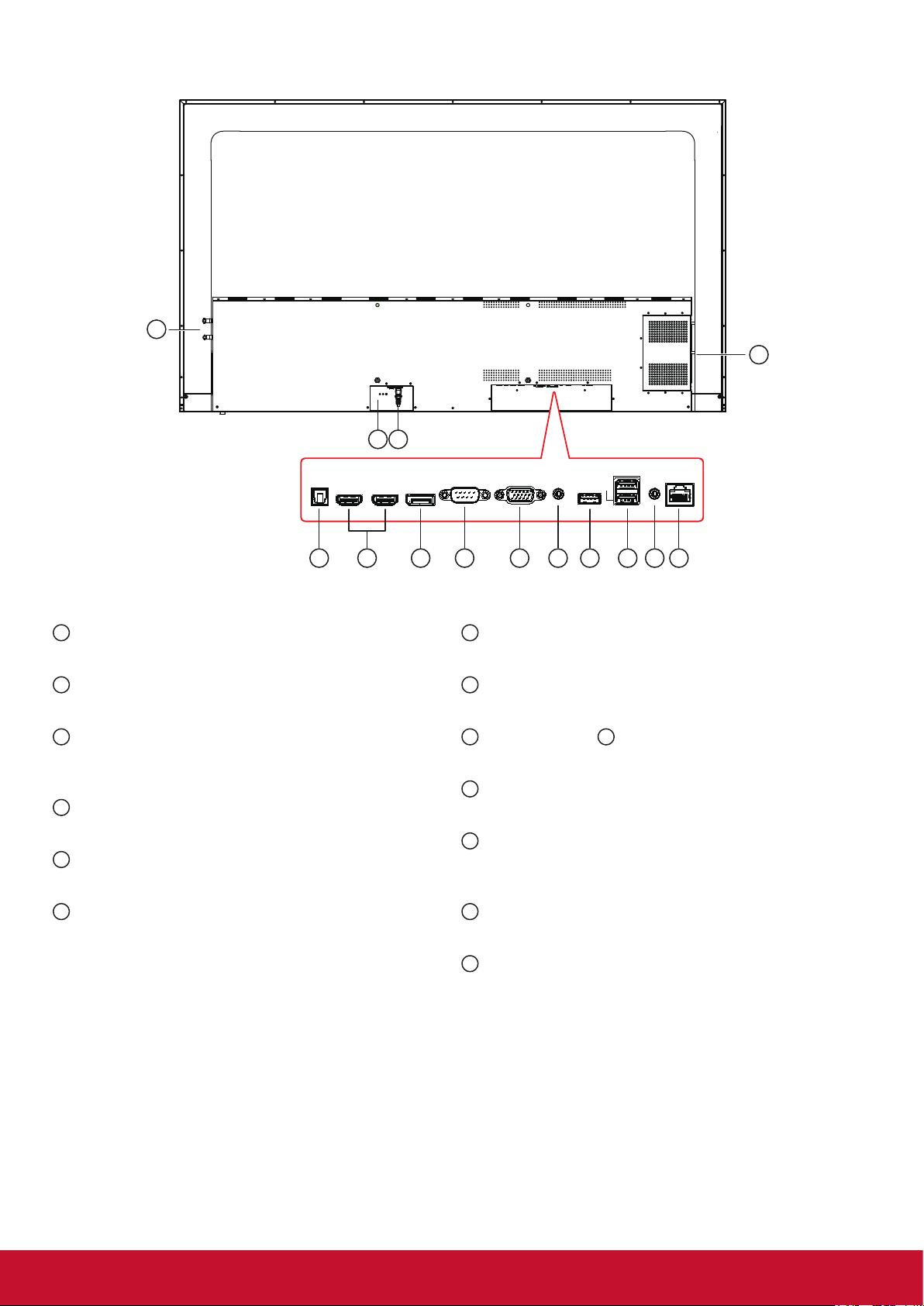
2.2. Tulo-/Lähtöpäätteet
14
13
1
2
SPDIF HDMI 1 (ARC) HDMI 2 DisplayPort RS232 VGA PC LINE IN USB 3.0 USB 1
1
VIRTAKYTKIN
3
4 5 6 7 8 9 10 11 12
Virran kytkemiseen päälle/pois.
2
AC IN
AC-virtatulo seinäpistorasiasta.
3
SPDIF OUT
Digitaalinen audiosignaalilähtö ulkoisen AV-laitteen
liittämiseen.
4
HDMI 1(ARC)/HDMI 2 IN
HDMI-video/audio-tulo.
5
DisplayPort IN
DisplayPort-video/audio-tulo.
6
RS232 IN
RS232-ohjain kaukosäädinsignaalin käyttämiseen
ohjauskeskuksesta.
AUDIO OUT LAN
USB 2
7
VGA IN (D-Sub)
VGA-videolähtö.
8
PC LINE IN
Audiotulo VGA-lähteestä (3,5 mm:n stereopuhelin).
9
USB PORT 3.0/ 10 USB 2.0 PORT
Liitä USB-tallennuslaitteesi
11
AUDIO OUT
Audiolähtö ulkoiseen AV-laitteeseen.
12
LAN
LAN-ohjaintoiminto kaukosäädinsignaalin
käyttämiseen ohjauskeskuksesta.
13
OPS-PAIKKA
Paikka valinnaisen OPS-moduulin asentamiseen
14
WiFi-MODUULIPAIKKA
Paikka LB-WIFI-001-WiFi-moduulille.
5

/ / / / / / /
2.3. Kaukosäädin
2.3.1. Yleisiä toimintoja
1
2
5
7
9
11
14
17
18
4
3
6
8
10
12
13
15
16
19
[ ] -painike
1
Virta päälle/pois
2
[INPUT] (Tulo) -painike
Tulolähteen valinta
3
P.MODE
[
] -painike
Kuvansäätövalikko HDMI/DP/VGA:lle
4
S.MODE
[
]-painike
Audionsäätövalikko HDMI/DP/VGA:lle
5
[NUMERIC] (Numeropainikkeet)
Numeronäppäimistö
6
[ASPECT] (Kuvasuhde) -painike
Säädä HDMI/DP/VGA:n kuvasuhdetta
7
[VOL +/-]-painike
Äänenvoimakkuus +/- 1
8
[SLEEP] (Lepotila) -painike
Taustavalo Päälle/Pois
9
[ ] -painike
Mute (Mykistys)
[ ] -painike
10
Taustavalo +/- 1
11
[ ] -painike
Takaisin upotetun soittimen aloitusnäyttöön
12
[MENU] (Valikko) -painikkeet
Asetusvalikko
13
[
◄/►/▲/▼/
OK] -painike
Ylös/Alas/Oikea/Vasen/OK-näppäimet
14
[INFO]-painike
Kanavatiedot
15
[ ] -painike
Paluu edelliselle sivulle
16
[
] -painike
Median ohjaus
17
[F1]-painike
Ruudunkaappaus
18
[F2]-painike
Pysäytä näyttö
19
[ON/OFF] (Päälle/Pois) -painike
Virta päälle/pois
6

2.3.2. Paristojen asentaminen kaukosäätimeen
Kaukosäädin käyttää virtalähteenään kahta 1,5 V:n AAA-paristoa.
Paristojen asentaminen tai vaihtaminen:
1. Paina ja siten liu'uta kantta avataksesi sen.
2. Kohdista paristot paristolokeron sisällä olevien
(+)- ja (-) merkintöjen mukaisesti.
3. Aseta kansi takaisin paikalleen.
Vaara:
Paristojen väärä käyttö voi johtaa vuotoihin tai räjähdykseen. Varmista, toimit näiden ohjeiden mukaisesti:
• Aseta ”AAA”-paristot niin, että kummankin pariston (+)- ja (–)-merkinnät vastaavat paristolokeron (+)- ja
(–)-merkintöjä.
• Elä sekoita eri paristotyyppejä keskenään.
• Älä yhdistä uusia paristoja käytettyjen kanssa. Se lyhentää paristojen käyttöikää tai aiheuttaa niiden
vuotamisen.
• Poista tyhjät paristot välittömästi estääksesi niiden nesteen vuotamisen paristolokeroon. Älä kosketa
vuotanutta akkuhappoa, se voi vahingoittaa ihoa.
HUOMAUTUS: Jollet aio käyttää kaukosäädintä pitkään aikaan, poista paristot.
2.3.3. Kaukosäätimen käsittely
• Älä altista siihen voimakkaita iskuja.
• Älä päästä vettä tai muita nesteitä roiskumaan kaukosäätimelle. Jos kaukosäädin kastuu, pyyhi se
kuivaksi välittömästi.
• Vältä altistamista kuumuudelle ja höyrylle.
• Älä avaa kaukosäädintä muussa tarkoituksessa kuin asentaaksesi paristot.
2.3.4. Kaukosäätimen toiminta-alue
Osoita kaukosäätimen etuosalla kohti tämän näytön
etäohjausanturi, kun painat painiketta.
Käytä kaukosäädintä alle 8 metrin etäisyydeltätämän näytön
anturista ja alle 30 asteen vaaka- ja pystykulmista.
HUOMAUTUS: Kaukosäädin ei ehkä toimi oikein, kun
tämän näytön etäohjausanturi on suorassa
auringonpaisteessa tai voimakkaassa
valaistuksessa, tai kun jokin este on
signaalilähetyksen tiellä.
3030
7

3. Ulkoisen laitteen liittäminen
DVD / VCR / VCD
HDMI Out
[HDMI IN]
PC
PC LINE IN
VGA IN
[VGA IN]
[VGA AUDIO IN]
VG A Out
D-Sub 15 pin
Audio Out
HDMI 1
(ARC)
HDMI 2
3.1. Ulkoisen laitteen liittäminen (DVD/VCR/VCD)
3.1.1. DisplayPort-videotulon käyttö
DVD / VCR / VCD
3.1.2. HDMI-videotulon käyttö
HDMI 1
(ARC)
troPyalpsiD
[DP IN]
HDMI 2
[HDMI IN]
DP Out
DVD / VCR / VCD
HDMI Out
3.2. PC:n liittäminen
3.2.1. DisplayPort-tulon käyttäminen
troPyalpsiD
[DP IN]
PC
DP Out
8

3.2.2. HDMI-tulon käyttö
PC
HDMI Out
[HDMI IN]
HDMI 1
(ARC)
HDMI 2
3.2.3. VGA-tulon käyttö
HDMI 1
(ARC)
PC
HDMI 2
HDMI Out
[HDMI IN]
AGV
PC LINE IN
[VGA Audio IN]
[VGA IN]
3.3. Audiolaitteen liittäminen
3.3.1. Ulkoisen audiolaitteen liittäminen
[AUDIO OUT] Audio In
AUDIO OUT
Audio Out
DP Out
Stereo Amplifier
9

4. Toimenpide
HUOMAUTUS: Tässä osassa kuvattu
ohjauspainike on pääsääntöisesti
kaukosäätimessä, jollei muuta ole
määritetty.
4.1. Käynnistys ja ensimmäinen asetus
4.1.1. Welcome (Tervetuloa)
Valitse kielesi ja napauta ”Next” (Seuraava).
4.1.2. Ethernet
4.1.4. System Mode (Järjestelmätila)
Valitse järjestelmä valitaksesi Normal Mode
(Normaalitila), Security Mode (Suojaustila)
tai Disable Embedded OS (Ota upotettu
käyttöjärjestelmä pois käytöstä).
• Normal Mode (Normaalitila): Upotetut
näytönjakosovellukset toimivat normaalisti.
• Security Mode (Suojaustila): Upotetut
näytönjakosovellukset poistetaan.
• Disable Embedded OS (Ota upotettu
käyttöjärjestelmä pois käytöstä): Järjestelmä
käynnistyy automaattisesti uudelleen, minkä
jälkeen Upotettu käyttöjärjestelmä ei tule enää
näkyviin.
Naputa ”Next” (Seuraava) -painiketta siirtyäksesi
seuraavalle sivulle.
1. Connection Type (Yhteystyyppi): DHCP /
Static IP (Staattinen IP)
2. IP Address (IP-osoite)
3. Netmask (Aliverkon peite)
4. DNS Address (DNS-osoite)
5. Gateway (Yhdyskäytävä)
Voit myös napauttaa ”Back” (Takaisin) siirtyäksesi
seuraavalle sivulle.
4.1.3. Date & Time (Päivämäärä ja aika)
Ota käyttöön ”Network-provided time” (Verkon
tarjoama aika) synkronoidaksesi ajan verkolla ja
valitaksesi aikavyöhykkeen.
4.2. Katso Yhdistetty videolähde
1. Paina
2. Paina
paina sitten OK-painiketta.
INPUT (TULO) -painiketta.
-
tai -painiketta valitaksesi laitteen,
10

5. Käynnistysohjelma
Paina kaukosäätimen HOME (Koti) -painiketta
näyttääksesi Käynnistysohjelmanäytön.
5.1. Setting (Asetus)
Pääkohteet:
(1) Network (Verkko)
(2) Device (Laite)
(3) System (Järjestelmä)
5.2.1. DHCP
DHCP-tila:
(1) Ei voi muokata IP-osoitetta, Aliverkon
peitettä, DNS-osoitetta ja Yhdyskäytävää.
(2) Jos yhteyden muodostaminen onnistui,
näytössä näkyy nykyinen verkkomääritys.
5.2.2. Static IP (Staattinen IP)
Staattisessa IP-tilassa käyttäjä voi syöttää IPosoitteen, Aliverkon peitteen, DNS-osoitteen ja
Yhdyskäytävän.
5.2. Ethernet
Ota käyttöön / Pois käytöstä kytkeäksesi
Ethernetin päälle/pois
Kun Ethernet on käytössä, asetuksissa näkyy:
(1) Connection Type (Yhteystyyppi)
(Käytettävissä oleva yhteystyyppi: DHCP /
Static IP (Staattinen IP))
A. DHCP
B. Static IP (Staattinen IP)
C. IP Address (IP-osoite)
D. Netmask (Aliverkon peite)
E. DNS Address (DNS-osoite)
F. Gateway (Yhdyskäytävä)
(2) Mac Address (MAC-osoite)
Huomautus:
IP-osoitteen, Aliverkon peitteen, DNS-osoitteen ja
yhdyskäytävän syöttörajoitus.
(1) Muoto:
I. numero 0-9
II. desimaalipiste ”.”
5.3. WiFi
USB WiFi käyttöavaimen lisäksi Verkkoasetus
näyttää kohteet WiFi, Langaton verkkopiste ja
Miracast.
Ota käyttöön/Pois käytöstä ohjataksesi Wi-Fin
Päälle/Pois. Kun otettu käyttöön, näyttö listaa
kaikki käytettävissä olevat Wi-Fi-tukiasemat.
11

5.3.1. Wireless Hotspot (Langaton verkkopiste)
Ota Wi-Fi-verkkopiste käyttöön jakaaksesi internetyhteyden laitteittesi kanssa.
5.4. Device
Jaa 4 ryhmään: Signage Display (Ilmoitusnäyttö)/
System Tools (Järjestelmätyökalut)/Display
(Näyttö)/Apps (Sovellukset)
(Laite)
5.3.2. Miracast
Ota Miracast käyttöön lähettääksesi laitteesi
ruudun näyttöön.
(1) Signage Display (Ilmoitusnäyttö)
A. General settings (Yleiset asetukset)
B. Source settings (Lähdesetukset)
C. Security (Suojaus)
(2) System Tools (Järjestelmätyökalut)
A. Clear Storage (Tyhjennä tallennustila)
B. Reset (Nollaa)
C. Import&Export (Tuo ja Vie)
D. Clone (Kloonaa)
(3) Display (Näyttö)
A. Font Size (Fonttikoko)
B. Backlight (Taustavalo)
C. Wallpaper (Taustakuva)
12

(4) Apps (Sovellukset)
A. Näytä sovellusten tiedot.
5.4.1. General Settings (Yleiset asetukset)
1. Signage Display Name (Ilmoitusnäytön nimi)
Aseta Ilmoitusnäytön nimi
Huomautus:
Tulon rajoitus:
Pituus: Enintään 36 merkkiä
muoto:Ei rajoitusta
5.4.2. Source Settings (Lähdeasetus)
1. Custom App (Mukautettu sovellus)
Käyttäjä voi asetta sovelluksen Asiakaslähdettä
varten.
Jos asiakas-APK asetetaan, PD avaa
asiakassovelluksen, kun lähde vaihdetaan
Asiakas-tilaan.
Jos asiakas-APK:ta ei aseteta, PD avaa
Käynnistysnäytön, kun lähde vaihdetaan Asiakastilaan.
Toiminnon esittely
2. Boot Logo (Käynnistyslogo)
OSD-valikko käynnistyslogon käyttöön/pois
käytöstä toiminnan ohjaamiseen
RCU: MENU (Valikko) -> Advanced (Lisäasetukset)
-> Boot on logo (Käynnistyslogo)-> On/O/User/
Päälle/Pois/Käyttäjä.
Käyttäjätilassa käyttäjä voi valita oman
käynnistyslogon ja animaatiotiedoston.
Huomautus:
(1) Käynnistyslogo-tiedosto: Tuki JPG-
tiedostolle
(2) Käynnistysanimaatiotiedoston
nimi:bootanimation.zip
(3) Ponnahduttaa esiin ikkunan, jossa
käyttäjä voi valita tiedoston USB:stä. Ei
ensisijaisuusongelmaa.
(1) Save (Tallenna)
Valitse sovellus paina Save (Tallenna)
-näppäintä tallentaaksesi sen.
(2) Forget (Unohda)
Paina Forget (Unohda)-näppäintä
tyhjentääksesi aiemmin tallennetut tiedot
(3) Cancel (Peruuta)
Ei muutosta, sulje ikkuna suoraan
Jos yksikään asiakas ei ole asentanut
apk:ta, lista jää tyhjäksi.
Käyttäjä voi valita asiakkaan, joka on asentanut
apk:n listaan ja painaa SAVE (Tallenna)-painiketta
määrityksen tallentamiseksi.
13
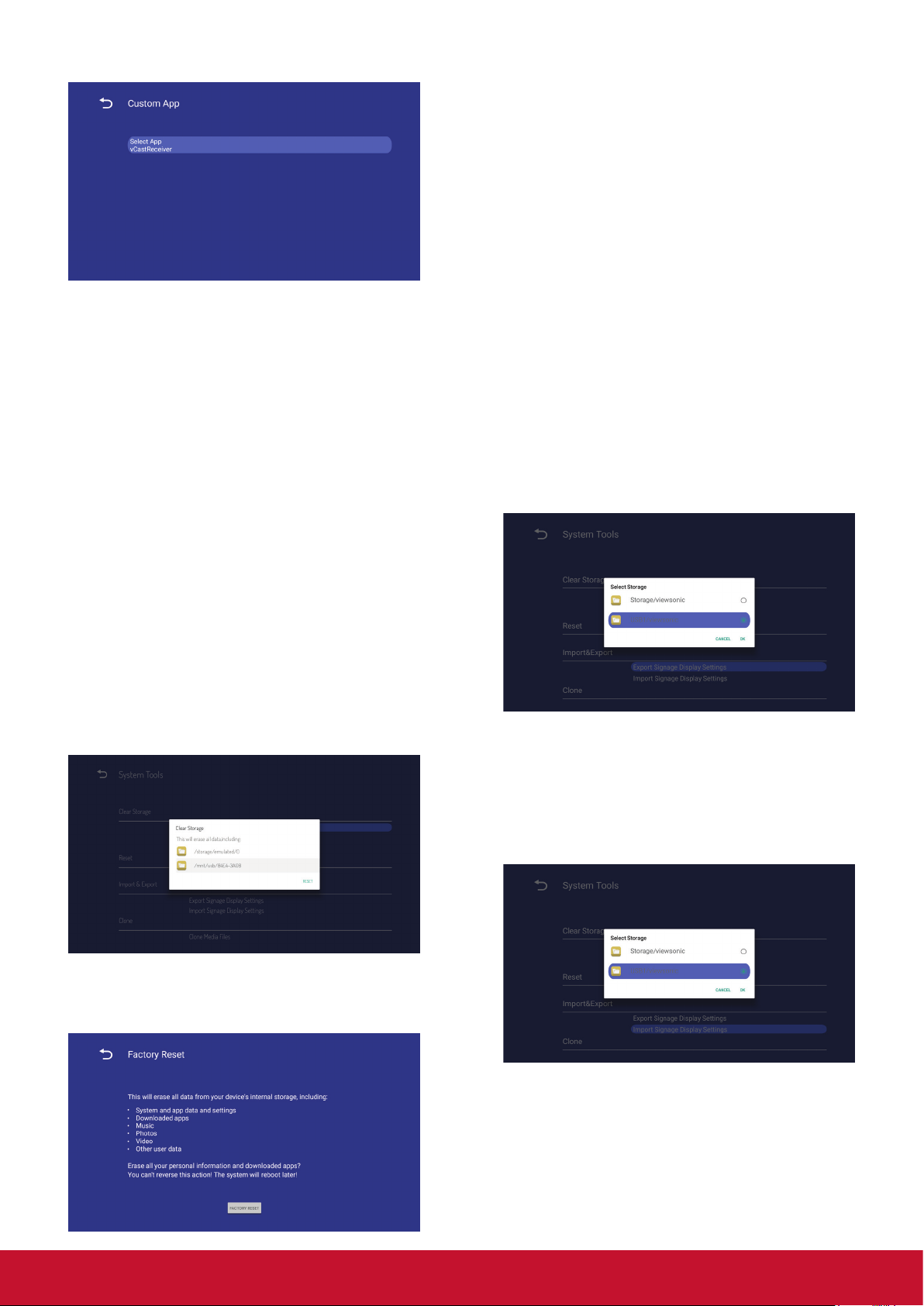
Asetuksen jälkeen se näkyy Sovellusnimenä
Paina OK suorittaaksesi nollaustoiminnon
automaattisesti.
5.4.6. Import & Export (Tuo ja Vie)
Tuo ja Vie Ilmoitusnäyttöasetusten toiminto.
Huomautuksia.
(1) Tallenna tiedostonimi:vs8386SettingFile.txt
(2) Tallentaa viewsonic-kansioon
tallennustilassa
5.4.3. Security (Suojaus)
1. Ulkoinen tallennuslaite
Enable (Ota käyttöön): Ulkoisen USB-
tallennustilan lukitus.
Disable (Pois käytöstä): Ulkoisen USB-
tallennustilan lukituksen avaaminen.
2. Tuntemattomat lähteet
Enable (Ota käyttöön): Mahdollistaa
tuntemattoman APK:n asentamisen.
Disable (Pois käytöstä): Älä salli tuntemattoman
APK:n asentamista.
Huomautus:
Ulkoinen USB-tallennustila on liitettävä uudelleen
ulkoisen tallennustilan lukituksen avaamisen
jälkeen.
5.4.4. Clear Storage (Tyhjennä tallennustila)
Tämän tarkoitus on tyhjentää kaikki viewsonickansioiden tiedot. Jaettu 4 tilaan:
(1) Tyhjennä kaikki viewsonic-kansiot
(2) Tyhjennä ainoastaan sisäisen muistin
viewsonic-kansio.
(3) Tyhjennä ainoastaan USB-tallennustilan
viewsonic-kansio.
5.3.6.1 Vie Ilmoitusnäyttöasetukset
Vie USB-laitteen viewsonic-kansioon
(1) Vie vs_vs8386SettingFile.txt. Sisällytä
OSD-asetus, Android-asetukset lukuun
ottamatta kohtia ”Signage Display Name”
(Ilmoitusnäytön nimi) ja ”Boot Logo”
(Käynnistys-logo)
Huomautus:
Jos viewsonic-kansiota ei ole USB-tallennustilassa,
se luodaan automaattisesti.
5.3.6.2 Tuo Ilmoitusnäyttöasetukset
Tuo USB-tallennustilan viewsonic-kansiosta.
(1) Tuo vs8386SettingFile.txt. Sisällytä
OSD-asetus, Android-asetukset lukuun
ottamatta kohtia ”Signage Display Name”
(Ilmoitusnäytön nimi) ja ”Boot Logo”
(Käynnistys-logo)
5.4.5. Reset
Tehdasasetuksiin nollaaminen palauttaa Tehtaan
oletusasetuksiin.
14

5.4.7. Clone (Kloonaa)
Kloonaa mediatiedosto Sisäisestä viewsonickansiosta.
1. Kloonatun kansion nimi AutoPlayFileskansiossa
2. Clone Source (Kloonauslähde)
(1) Internal storage (Sisäinen tallennustila)
Kohteesta sisäinen kansio \ AutoPlayFiles
(2) USB
Kohteesta USB-juuri\AutoPlayFiles
3. Target Location (Kohdesijainti)
(1) Internal storage (Sisäinen tallennustila)
Tallenna kohteeseen sisäinen kansio \
AutoPlayFiles
(2) USB
Tallenna kohteeseen USB-juuri\
AutoPlayFiles
5.4.10. WallPaper (Taustakuva)
Käyttäjälle taustakuvan valintaa varten.
5.5. System (Järjestelmä)
Järjestelmässä on 2 kohdetta: Päivämäärä ja aika
sekä Tietoja.
5.5.1. Date & time (Päivämäärä ja aika)
Automaattinen aika Päälle/pois - ja aikavyöhykevalintojen asettamiseen.
5.4.8. Font Size (Fonttikoko)
Käyttäjä voi asettaa fonttikoon.
5.4.9. Backlight (Taustavalo)
Käyttäjä voi asettaa paneelin taustavalon.
15

5.5.2. About (Tietoja)
Tietoja-valinnan päätiedot:
(1) Local System updates (Paikalliset
järjestelmäpäivitykset)
(2) Online System updates (Online-
järjestelmäpäivitykset)
(3) Legal information (Lailliset tiedot)
(4) Android version (Android-versio)
(5) Kernel version (Ydinversio)
(6) Build number (Koontinumero)
5.5.2.1 Paikalliset järjestelmäpäivitykset
Kopioi FW-kuvakansio (upgrade_8386) USBtallennustilaan. Se näkyy luettelossa käyttäjän
valittavaksi, jos se löytyy
5.5.2.2. Online System updates (Onlinejärjestelmäpäivitykset)
Online-järjestelmäpäivityksessä on valittavissa
(1) Auto Update (Automaattinen päivitys):
Samanlainen kuin Windows-päivitys.
Kun painat virtapainiketta kytkeäksesi
näytön pois päältä, järjestelmä tarkistaa
automaattisesti, onko uusi versio
käytettävissä. Jos on, järjestelmä lataa ja
päivittää sen automaattisesti. Kun päivitys
on valmis, järjestelmä jatkaa kytkeytymällä
pois päältä.
(2) Schedule Update (Ajastettu päivitys):
Aseta päivitysaikataulu jatkaaksesi
automaattisesti. (esim. muina kuin
arkipäivinä/työtunteina)
(3) Manual update (Manuaalinen päivitys):
Käyttäjä voi tarkistaa ja päivittää OTApaketin verkossa manuaalisesti.
Huomautus:
(1) Tuki ainoastaan Android-täysi kuvalle.
(2) Kansionimen tulee olla ”upgrade_8386”.
(3) Kansion tulee sijaita tallennustilan
juuressa.
Painettuasi OK, Ilmoitusnäyttö käynnistyy
uudelleen ja aloittaa päivityksen.
16

6. OSD Menu (OSD-valikko)
6.1. Settings (Asetukset)
On-Screen Display (OSD) -rakenteen yleisnäkymä
on näytetty alla. Voit käyttää sitä viitteenä näyttösi
lisäsäätöjä varten.
OSD-valikossa siirtyminen käyttämällä
kaukosäädintä:
1. Paina MENU (Valikko) -painiketta tuodaksesi
OSD-valikon näkyviin.
2. aina [
]- [ ]- [ ]- tai [ ]-painiketta valitaksesi
sen valikkokohteen tai säätääksesi sen arvoa.
Vahvista painamalla OK-painiketta.
3. Paina [
]-painiketta siirtyäksesi takaisin
edelliselle valikkotasolle.
4. Paina MENU (Valikko) -painiketta sulkeaksesi
OSD-valikon.
OSD-valikossa siirtyminen käyttämällä näytön
ohjauspainikkeita:
6.1.1. Picture (Kuva) -valikko
Brightness (Kirkkaus)
Säädä yleistä kuvan ja taustanäytön kirkkautta.
Contrast (Kontrasti)
Säädä kuvan kontrastisuhde tulosignaalille.
Sharpness (Terävyys)
Tämä toiminto pystyy pitämään kuvan digitaalisesti
terävänä kaikilla ajoituksilla.
Gamma Set (Aseta Gamma)
Valitse näyttögamma. Se viittaa signaalitulon
kirkkauden suorituskykykäyrään. Valitse
vaihtoehdoista {Native} / {2.2} / {2.4}.
1. Paina [MENU] (Valikko)-painiketta tuodaksesi
OSD-valikon näkyviin. Se vahvistaa toiminnan
SOURCE (Lähde)-valikossa.
2. Paina [◄/►] tai [▲/►] valitaksesi
valikkokohteen tai säätääksesi sen arvoa.
3. Paina [INPUT] (Syötä) -painiketta siirtyäksesi
signaalilähteen valintavalikkoon ja valitaksesi
signaalilähteen. Sitä käytetään toiminnan
vahvistamiseen MENU (Valikko) -toiminnassa.
4. Paina [
]-painiketta kytkeäksesi näytön Päälle
tai Pois.
Color temperature (Värilämpötila)
Sitä käytetään värilämpötilan säätämiseen.
Kuvasta tulee punertavampi, kun värilämpötila
lisääntyy ja sinertävä, kun värilämpötila vähenee.
CCT Cool (Viileä) Normal (Normaali) Warm (Lämmin)
X
Y
0,279 ±
0,005
0,292 ±
0,005
0,283 ±
0,005
0,298 ±
0,005
0,299 ±
0,005
0,315 ±
0,005
Picture Mode (Kuvatila)
Valitse esimääritetty kuva-asetus.
Overscan (Yliskannaus)
Muuta kuvan näyttöalue. ON (PÄÄLLÄ): Aseta
näyttöalue noin 95 %:iin. OFF (POIS PÄÄLTÄ):
Aseta näyttöalue noin 100 %:iin.
17

RGB Range (RGB-alue)
Valitse tila näyttämään HDMI- tai DVI-signaalia
niiden signaalimuodon mukaan riippuen niiden
lähdelaitteesta.
• {Auto} - Signaalimuodon automaattinen
tunnistus.
• {Full Range} - näytetään signaalia, joka
käyttää kaikkia 256 tasoa (tasot 0–255).
• {Limited Range} - näyttää signaalia, joka
käyttää tasoja 16–235 256-tasosta kullekin R,
G, ja B -värille.
Flicker Free (Välkkymätön)
Kytke Välkkymätön toiminto päälle/pois.
Screen reset (Ruudun nollaus)
Nollaa kaikki Ruutuvalikon asetukset tehtaan
esiasetettuihin arvoihin.
6.1.3. Audiovalikko
Blue light lter (Sinisen valon suodatin)
Vähennä sinisen valon häiriötä näölle, suojaa näön
terveyttä. Voit asettaa Sinisen valon suodattimen
tason haluamaksesi.
Huomautus:
Käyttäjä voi säätää sinisen valon suodatinta, jos
värilämpötilaksi on valittu Käyttäjätila.
Picture reset (Nollaa kuva)
Nollaa kaikki asetukset Kuvavalikossa.
Valitse ”Yes” (Kyllä) ja paina ”SET” (Aseta)
-painiketta palauttaaksesi tehdasasetustietoihin.
Paina [
]-painiketta peruaksesi ja palaa sitten
edelliseen valikkoon.
6.1.2. Screen (Ruutu) -valikko
Balance (Tasapaino)
Säätö, jolla korostetaan audiotoiston vasenta tai
oikeaa tasapainoa.
Treble (Diskantti)
Säädä lisätäksesi tai vähentääksesi korkeampia
ääniä.
Bass (Basso)
Säädä lisätäksesi tai vähentääksesi matalampia
ääniä.
Volume (Äänenvoimakkuus)
Säädä lisätäksesi tai vähentääksesi audion
lähtötasoa.
Minimum volume (Minimi äänenvoimakkuus)
Säädä oma rajoituksesi
minimiäänenvoimakkuusasetukselle.
Maximum volume (Maksimi äänenvoimakkuus)
Säädä oma rajoituksesi
maksimiäänenvoimakkuusasetukselle. Tämä
estää äänenvoimakkuuden nostamisen liian
voimakkaalle tasolle.
Zoom mode (Zoomaustila)
HDMI, DP ja VGA: {Full} (Täysi) / {4:3} / {Real}
(Todellinen)
Toimintoja ei ole Android-käyttöliittymässä.
Full (Täysi)
Tämä tila palauttaa niiden kuvien
oikeat suhteet, jotka on lähetetty
16:9-kuvasuhteessa Täysi näyttöruutuvalintaa käyttämällä.
4:3
Kuva esitetään 4:3-muodossa ja musta
kaista näkyy kuvan molemmilla puolilla.
Real (Todellinen)
Tämä tila näyttää kuvan näytöllä pikseli
pikseliltä alkuperäistä kuvakokoa
skaalaamatta.
Mute (Mykistys)
Kytke mykistystoiminto päälle/pois.
Audio out -äänenvoimakkuus (linja ulos)
Säädä lisätäksesi tai vähentääksesi line out
-lähtötasoa.
Audio Out Sync (Audio Out -synkronointi)
Ota käyttöön/pois käytöstä audio out (linja ulos)
äänenvoimakkuuden säädettävyys sisäisten
kaiuttimien kanssa synkronoimiseksi.
Audio reset (Audion nollaus)
Nollaa kaikki Audiovalikon asetukset tehtaan
esiasetettuihin arvoihin.
18

6.1.4. Time (Aika)
• Days of the week (Viikonpäivät): Aseta
Sunnuntai, Maanantai, Tiistai, Keskiviikko,
Torstai, Perjantai, Lauantai.
• Every week (Joka viikko): Aseta kesto.
• Back (Takaisin): Ei muuta aikataulutietoja.
• Save (Tallenna): Tallenna aikataulutiedot.
Slideshow interval (Diaesityksen vaihtumisväli)
Valokuvadiaesityksen kuvien vaihtumisväli
automaattista USB-toistoa varten.
O Timer (Pois-ajastin)
Aseta automaattisesti virrankatkaisuaika
(tunteina).
Date and time (Päivämäärä ja aika)
Säädä nykyinen päivämäärä ja aika näytön
sisäiselle kellolle.
Schedule (Aikataulu)
Tämä toimintaa antaa ohjelmoida enintään 7
(seitsemän) eri aikataulutettua aikaväliä näytön
aktivointiin.
OSD turn o (OSD:n pois kytkeytyminen)
Aseta aika, jonka OSD (kuvaruutunäyttö) -valikko
pysyy näyttöruudulla.
Vaihtoehdot ovat: {O, 5 ~ 120} sekuntia.
*{O} ei tule näkyviin automaattisesti.
Information OSD (Tieto-OSD)
Aseta aika, jonka tieto-OSD-valikko pysyy
näyttöruudun oikeassa yläkulmassa.
Tieto-OS-valikko tulee näkyviin, kun tulosignaalia
vaihdetaan.
Tieto-OSD-valikko pysyy näyttöruudussa {O}valinnalla. Vaihtoehdot ovat: {1 ~ 60} sekuntia.
Time reset (Ajan nollaus)
Nollaa kaikki Aikavalikon asetukset tehtaan
esiasetettuihin arvoihin.
6.1.5. Advanced (Lisäasetukset)
Aikataululuettelo: Voit asettaa 7 aikataulua.
• Enable (Ota käyttöön): Ota aikataulu
käyttöön / poiskäytöstä. Jos asetettu alkamis-/
päättymisaika on ristiriitainen tai tyhjä,
tulo on tyhjä tai aika ristiriidassa muiden
aikataululuetteloiden kanssa, et voi ottaa
aikataulua käyttöön.
• Start time (Alkamisaika): Aseta alkamisaika.
• End time (Päättymisaika): Aseta
päättymisaika.
• Input (Tulo): Alusta siirtyy tähän valittuun
lähteeseen automaattisesti, kun aikataulu on
päällä.
Panel saving (Paneelinsäästö)
Valitse paneelin säästötoimintojen käyttöönotto ja
vähennä siten ”kuvan palamisen” tai ”haamukuvan”
muodostumisvaaraa.
• {Saving} - Valitse {On}, kuvan kirkkaus
vähenne asianmukaiselle tasolle. Kun
valittu, kirkkausasetus Kuvavalikossa ei ole
käytettävissä.
• {Burn-in Protection Interval} - Valitse näytölle
aika ({Auto} / {10 ~ 900} sekuntia/ {Off})
”kuvan palamisen” vähentämiseksi.
19

Power Save (Virransäästö)
Tila 1 [TCP o, WOL on, auto o] (TCP pois, WOL
päällä, automaattinen pois)
Tila 2 [TCP o, WOL on, auto on/o] (TCP pois,
WOL päällä, automaattinen päälle/pois)
Tila 3 [TCP on, WOL o, auto on/o] (TCP päällä,
WOL pois, automaattinen päälle/pois)
Auto signal detection (Automaattinen
signaalintunnistus)
Anna näytön tunnistaa ja näyttää käytettävissä
olevat signaalilähteet automaattisesti.
• {O} - kun signaali on liitetty, sen voi valita
vain manuaalisesti. Ei signaalia, aseta näyttö
näyttämään kuva automaattisesti kunkin valinnan
hakujärjestyksen mukaan.
Virransäästötilat
Tila 1: DC pois -> Virta pois. LED: Punainen.
Virransäästö -> Virta pois, LED: Punainen
Tila 2: DC pois -> Virta pois, LED: Punainen.
Virransäästö -> Virransäästö. LED: Oranssi.
Voidaan herättää.
Tila 3: DC pois -> Taustavalo pois, LED: Punainen
Virransäästö -> Taustavalo pois, LED: Oranssi.
Voidaan herättää.
Eco Mode (ECO-tila)
Aseta tämä näyttö vähentääksesi virrankulutusta
automaattisesti.
Power LED light (Virran LED-merkkivalo)
Valitse asettaaksesi virran ilmoittamaan päällä- tai
pois-tilan. Valitse {On} normaalikäytössä
Boot on source (Käynnistyslähde)
Valitse tämä valitaksesi lähteen käynnistyksen
yhteydessä. Tulo:Valitse käynnistettäessä
käytettävä tulolähde.
Boot on Logo (Käynnistyslogo)
Valitse Logo-kuvan ottaminen käyttöön tai pois
käytöstä, kun käynnistät näytön.
Vaihtoehdot ovat:
• {Off}
• {On} (Oletus)
• {User}
1. Jos Logo on asetettu PÄÄLLE, ViewSonic-logo
ja animoitu ViewSonic-logo tulevat näkyviin.
2. Jos Logo on asetettu POIS, ViewSonic-logo
eikä animoitu logo eivät tule näkyviin.
3. Jos Logon asetuksena on KÄYTTÄJÄ ja
mukautettua logovalintaa ei ole asetettu
asetuksissa, käynnistettäessä ei näytetä mitään
käynnistyslogoa.
4. Jos Logon asetuksena on KÄYTTÄJÄ
ja mukautettua logovalinta on asetettu
asetuksissa, käynnistettäessä näkyy vain
mukautettu logo.
No signal standby (Ei signaalia -valmiustila)
Aseta aika valmiustilaan siirtymiseen, kun
signaalia ei ole.
HDMI with One Wire (HDMI yhdellä johdolla)
CEC-ohjaus.
• {Off} - Ota CEC pois käytöstä. (Oletus)
• {On} - Ota CEC käyttöön.
USB Cloning (USB-kloonaus)
Tallenna OSD-valikon määritys USB-asemaan.
USB Auto Play (Automaattinen USB-toisto)
Aseta PÄÄLLE, näyttö kopioi mediatiedoston
ulkoisesta tallennustilasta sisäiseen tallennustilaan
ja toistaa sitten mediatiedoston automaattisesti.
Switch on state (Kytke asemalle)
Valitse näyttötila, jota käytetään, kun seuraavan
kerran liität virtajohdon.
• {Power off} - Näyttö ei käynnisty, kun virtajohto
liitetään seinäpistorasiaan.
• {Forced on} - Näyttö käynnistyy, kun virtajohto
liitetään seinäpistorasiaan.
• {Last status} - Näyttö palaa aiemmin
käytettyyn virtatilaan
WOL
Valitse wake on LAN -toiminnon kytkeminen päälle
tai pois.
Valitse vaihtoehdoista: {O} / { On}
Monitor ID (Monitoritunnus)
Aseta tunnusnumero näytön ohjaamiseksi
RS232C-yhteydellä. Kaikilla näytöillä on
oltava yksilöllinen tunnusnumero, kun
useita tämän näytön sarjoja yhdistetään.
Monitoritunnusnumeroalue on 1–98. 99 on varattu
kaikki näytöt -valinnalle.
Language (Kieli)
Valitse OSD-valikossa käytetty kieli.
Vaihtoehdot ovat: English/Deutsch/
Français/Italiano/Español/ Pyccкий/Polski/Türkçe/
繁體中文
.
简体中文
/
20

Factory reset (Nollaus tehdasasetuksiin)
Nollaa kaikki asetukset {Picture}-, {Screen}-,
{Audio}-, {Time} ja {Advanced}-OSD-valikoissa
tehtaan esiasetusarvoihin.
Advanced option reset (Lisäasetukset-valinnan
nollaus)
Nollaa kaikki Lisäasetukset-valikon asetukset
tehtaan esiasetettuihin arvoihin.
3. Liitä USB Flash -asema USB-porttiin. Se kopioi
mediasisällön sisäiseen tallennustilaan.
6.1.6. About (Tietoja)
Heat status (Lämmön tila)
Tämä toiminto antaa tarkistaa lämmön tilan milloin
tahansa.
Monitor information (Monitoritiedot)
Näyttää tiedot näytöstä, mukaan lukien
mallinumero, sarjanumero, käyttötunnit ja
ohjelmistoversio.
7. Upotetut sovellukset ja asetukset
4. Kun kopiointi on valmis ja USB Flash -asema
irrotettu, se aloittaa automaattisesti sisällön
toiston.
5. EXIT (Lopeta) -näppäimen painaminen
pysäyttää median toiston. Käyttäjä voi painaa
käynnistysohjelmassa MediaPlayer-kuvaketta
toistaakseen sisällön uudelleen.
7.1. USB media playback (USBmediatoisto)
1. Kopioi mediasisältö USB Flash -aseman
juurihakemistoon. USB Flash -aseman tulee
olla alustettu FAT32-muotoon.
2. Ota automaattinen USB-toisto käyttöön OSD-
valikossa
21

7.2. vCastReceiver ja vCastSender-palvelu
Työskentely ViewBoard® Cast -ohjelmistolla, vCastReceiver-sovellus antaa ViewBoard®in vastaanottaa
vCastSender-kannettavan näyttöjä (Windows/Mac/Chrome) ja mobiilikäyttäjän (iOS/Android) näyttöjä,
valokuvia, videoita, huomautuksia ja kameraa.
Network information (Verkkotiedot)
• ViewBoard® Cast -ohjelmisto, kannettavat ja mobiililaitteet voivat muodostaa yhteyden samaan
aliverkkoon ja poikki aliverkkoverkoston.
• Syötä näytöllä näkyvä PIN-koodiyhdistääksesi ViewBoardiin.
• Portit:
- TCP 56789, 25123, 8121 & 8000
- UDP 48689, 25123
• Portti ja DNS aktivointia varten:
- Portti: 443
- DNS: https://vcastactivate.viewsonic.com
• OTA-palvelu:
- Palvelinportti: TCP443
- Palvelimen FQDN-nimi: https://vcastupdate.viewsonic.com
22

vCastReceiver
Kaksikaistainen langaton
tukiasema (5G) on suositeltava
Liitä samassa huoneessa
olevaa langattomaan
tukiasemaan Ethernet-
kaapelilla
Yhdistä samaan verkkoon (LAN), valitse 5G-tila
optimaalista lähetystä varten
23

7.3. Airplay Service (Airplay-palvelu)
Varmista, että DNS on otettu käyttöön kohteessa verkko/tukiasema/langaton ohjain.
Network information (Verkkotiedot.)
• Portit:
- TCP 51040, 51030, 51020 ja 51010
- UDP 5353 (mDNS Airplayn lähettämiseen)
• Kuinka tarkistetaan, että Airplay lähettää:
1. Varmista, että iOS-laite ja ViewBoard® on liitetty samaan verkon aliverkkoon.
2. Avaa Ohjauskeskus ja kosketa Airplay Mirroring iOS-laitteessa, esim. iPhone/iPad.
3. Näkyvissä tulisi olla laite, jonka etuliitteenä on ”Cast-xxxx”.
4. Jos ”Cast-xxxx” on näkyvissä, tämä vahvistaa, että vCastReceiver lähettää Airplay-palveluita.
5. Napsauta lähetetyssä ”Cast-xxxx”-laitteessa peilataksesi iOS-laitteesi ViewBoard®iin.
AirPlay
Kaksikaistainen langaton
tukiasema (5G) on suositeltava
Liitä samassa huoneessa
olevaa langattomaan
tukiasemaan Ethernet-
kaapelilla
Huomautus:
1. Yhdistä samaan verkkoon (LAN), valitse 5G-tila optimaalista lähetystä varten
2. ViewBoard® Cast pysyy ajan tasalla uusimmalla AirPlay-versiolla jatkuvalla yhteensopivuudella
24

7.4. Chromecast Service (Chromecast-palvelu)
ViewBoard® Cast -ohjelmisto tukee natiivia Chromecast-näytön jakamista
Chrome-selaimen lähetyksen kautta, kun Chromecast-ominaisuus on otettu käyttöön.
Varmista, että mDNS on otettu käyttöön kohteessa verkko/tukiasema/langaton
ohjain (missä sovellettavissa).
Network information (Verkkotiedot.)
• Portit:
- TCP 8008 ja 8009
- UDP 5353 (mDNS CCastin lähettämiseen)
• Kuinka tarkistetaan, että Chromecast lähettää:
1. Varmista, että Chromebook ja ViewBoard® on liitetty samaan verkon aliverkkoon.
2. On suositeltavaa käyttää Wi-Fi-yhteyttä: 802.11n 5 GHz.
Huomautus: Katso 5 GHz:n kanavan taulukosta muut kuin DFS-kanavat maassasi. Yhdysvalloissa
kyseiset kanavat ovat 36-48 ja 149-165.
3. Kaistanleveys: Vähintään 2–5 Mbps per käyttäjä on tyypillinen asennus. Latenssin tulisi olla alle 100
ms, testattaessa Googlen julkista DNS-palvelinta 8.8.8.8:lla, HD-videotoisto mieluiten >5Mbps on
vaatimuksena.
4. Tukiasemat:
i. Pienillä alle 30 laitteen asennuksilla kuluttajatason verkkolaite on riittävä.
ii. Yli 30 laitteen asennuksissa tai useissa huoneissa käytettäessä, yritystason keskitetysti hallittu
verkkolaite on suositeltava.
Chromecast
Kaksikaistainen langaton
tukiasema (5G) on suositeltava
Liitä samassa huoneessa
olevaa langattomaan
tukiasemaan Ethernet-
kaapelilla
Yhdistä samaan verkkoon (LAN), valitse 5G-tila
optimaalista lähetystä varten
25

7.5. Sweeper
Valitse -kuvake käynnistääksesi Sweeper-sovelluksen tyhjentääksesi tarpeettomat tiedot ja ei toivotut
tiedostot.
Lisäasetuksia voi myös mukauttaa käyttäjän tarpeisiin.
26

7.6. Kansiot
1. Tallennuslaitteen näyttö
Valitse asianmukainen tallennuslaite.
2. Kuvakkeet
Nimike Kuvaus
Exit (Lopeta) Napsauta poistuaksesi
Sort (Lajittele) Napsauta lajitellaksesi tiedoston.
Thumbnail
(Pikkukuva)
List (Luettelo) Napsauta näyttääksesi tiedoston listatilassa.
Select (Valitse) Napsauta valitaksesi tiedoston.
Add folder
(Lisää kansio)
Copy (Kopioi) Napsauta kopioidaksesi tiedoston.
Paste (Liitä) Napsauta liittääksesi tiedoston.
Cut (Leikkaa) Napsauta leikataksesi tiedoston.
Delete (Poista) Napsauta poistaaksesi tiedoston.
Rename (Nimeä
uudelleen)
More (Lisää) Napsauta näyttääksesi lisää toimintoja
3. Tiedostotyyppivalikko
Napsauta näyttääksesi tiedoston pikkukuvatilassa.
Napsauta lisätäksesi kansion.
Napsauta nimetäksesi tiedoston uudelleen.
Nimike Kuvaus
All (Kaikki) Kaikki tyypit
Doc OFFICE-tiedostot
Note (Huomautus) Kuva tallennettu Board Litellä, Sivutyökalurivillä ja kaukosäätimen Ruutukaappauspainikkeella.
Picture (Kuva) Kuvatiedostot
Media Audio- ja videotiedostot
4. Tiedostotiedot
Esikatsele kuva, näytä kuvan nimi, koko, resoluutio ja luontipäivämäärä.
5. Päänäyttöalue
Näytä vastaavan tyypin tiedostot.
27

7.7. WPS Office
Luo, muokkaa ja tarkastele Asiakirjoja, Muistioita, Esityksiä ja Laskentataulukkoja.
28

8. Tuetut mediamuodot
USB-multimediakoodekkimuodot
Tyyppi Tiedostotyyppi Koodekki Kyky
Maksimiresoluutio: 8000×8000
Minimiresoluutio: 4x4
Maksimiresoluutio: 8000×8000
Minimiresoluutio: 4x4
Maksimiresoluutio: 8000×8000
Minimiresoluutio: 4x4
Huomautus: Progressiivinen tuki 4000×4000;
baseline-tuki 8000×8000
Maksimiresoluutio: 8000×8000
Minimiresoluutio: 4x4
Maksimiresoluutio: 1920*1088 30
Audio: GAAC,AMR_NB
Maksimiresoluutio: 3840*2160 30
Audio: GAAC,AMR_NB
Maksimiresoluutio: 1920*1088 30
Audio: GAAC,AMR_NB
Maksimiresoluutio: 1920*1088 30
Audio: GAAC,AMR_NB
Maksimiresoluutio: 1920*1088 30
Audio: Mpeg1/2 Layer3,GAAC,LPCM
Maksimiresoluutio: 1920*1088 30
Audio: Mpeg1/2 Layer3,GAAC,LPCM
Maksimiresoluutio: 1920*1088 30
Audio: Mpeg1/2 Layer3,GAAC,LPCM
Maksimiresoluutio: 1920*1080 30
Audio: Mpeg1/2 Layer3,GAAC,LPCM
Maksimiresoluutio: 1920*1088 30
Audio: Mpeg1/2 Layer3,GAAC
Maksimiresoluutio: 3840*2160 30
Audio: Mpeg1/2 Layer3,GAAC
Maksimiresoluutio: 3840*2160 30
Audio: GAAC
Maksimiresoluutio: 3840*2160 30
Audio: GAAC,Mpeg1/2 Layer3
Maksimiresoluutio: 1920*1088 30
Audio: GAAC,Mpeg1/2 Layer3
Maksimiresoluutio: 1920*1088 30
Audio: GAAC,Mpeg1/2 Layer3
Maksimiresoluutio: 3840*2160 60
Audio: GAAC,Mpeg1/2 Layer3
Valokuva
Video
BMP
GIF
JPEG/JPG
PNG
.3g2 H.263
.3gp
.avi
.flv
.f4v H.264
.mkv
H.264
H.263
Mpeg-4
MPEG-1
Mpeg-2
Mpeg-4
Mjpeg
H.263
H.264
H.264
VP8
VP9
H.265
29

Video
Audio
H.264
H.265
.mov
MPEG-4
MJPEG
H.264
.mp4
H.265
MPEG-4
.vob MPEG-2
H.264
.mpg/
.mpeg
MPEG-1
MPEG-2
H.264
H.265
.ts
MPEG-2
VC-1(AP)
.m4v
.aac
.ape
.ac
.m4a
.mp3
.ogg
.wav
MPEG-4
GAAC
Monkey's
Audio
FLAC
ALAC
MPEG1/2
layer3
Vorbis
LPCM
Maksimiresoluutio: 3840*2160 30
Audio: GAAC,PCM
Maksimiresoluutio: 3840*2160 60
Audio: GAAC,PCM
Maksimiresoluutio: 1920*1088 30
Audio: GAAC,PCM
Maksimiresoluutio: 1920*1080 30
Audio: GAAC,PCM
Maksimiresoluutio: 3840*2160 30
Audio: GAAC
Maksimiresoluutio: 3840*2160 60
Audio: GAAC
Maksimiresoluutio: 1920*1088 30
Audio: GAAC
Maksimiresoluutio: 1920*1088 30
Audio: PCM
Maksimiresoluutio: 3840*2160 30
Audio: Mpeg1/2 Layer3,GAAC
Maksimiresoluutio: 1920*1088 30
Audio: Mpeg1/2 Layer3,GAAC
Maksimiresoluutio: 1920*1088 30
Audio: Mpeg1/2 Layer3,GAAC
Maksimiresoluutio: 3840*2160 30
Audio: GAAC,Mpeg1/2 Layer3
Maksimiresoluutio: 3840*2160 60
Audio: GAAC,Mpeg1/2 Layer3
Maksimiresoluutio: 1920*1088 30
Audio: GAAC,Mpeg1/2 Layer3
Maksimiresoluutio: 1920*1088 30
Audio: GAAC,Mpeg1/2 Layer3
Maksimiresoluutio: 1920*1088 30
Audio: GAAC
Näytteenottotaajuus: 8K–96 KHz
Bittinopeus: 24K–576 Kbps
Näytteenottotaajuus: Maks. 48 KHz
Bittinopeus: maks. 1411 Kbps
Näytteenottotaajuus: Maks. 192 KHz
Bittinopeus: maks. 1411 Kbps
Näytteenottotaajuus: 8K–96 KHz
Bittinopeus: 24K–576 Kbps
Näytteenottotaajuus: 8K–48 KHz
Bittinopeus: 32K–320 Kbps
Näytteenottotaajuus: 8K–48 KHz
Bittinopeus: maks. 256 Kbps
Näytteenottotaajuus: 8K–192 KHz
Bittinopeus: maks. 320 Kbps
30

9. Tulotila
Graanen resoluutio:
Vakioresoluutio
Aktiivinen resoluutio
Vaakapikselit Pystyviivat
640 480
Virkistystaajuus
(Pystytaajuus/Hz)
59,941 31,469 25,175 VESA
72,810 37,861 31,500 VESA
75,000 37,500 31,500 VESA
70,080 31,467 28,320 IBM
Vaakataajuus
(KHz)
Pikselitaajuus
(MHz)
720 400
85,038 37,927 35,500 VESA
56,250 35,156 36,000 VESA
60,317 37,879 40,000 VESA
800 600
72,188 48,077 50,000 VESA
75,000 46,875 49,500 VESA
832 624 74,550 49,725 57,283 VESA
60,004 48,363 65,000 VESA
1024 768
70,069 56,476 75,000 VESA
75,029 60,023 78,750 VESA
Jalustatilalle
VGA/DVI
60,053 54,348 80,000 VESA
1152 864
1152 870 75,061 68,681 100,000 VESA
1280 720 59,860 44,772 74,500 CVT
1280 960 60,000 60,000 108,000 VESA
1280 1024
1360 768 84,880 68,688 125,250 CVT
1440 900
1680 1050 59,954 65,290 146,250 VESA
1600 1200
70,016 63,995 94,201 VESA
75,000 67,500 108,000 VESA
60,002 63,981 108,000 VESA
60,013 63,974 108,500 VESA
75,024 79,976 134,999 VESA
59,887 55,935 106,500 VESA
59,901 55,469 88,750 VESA
60,000 75,000 162,000 VESA
70,000 87,500 189,000 VESA
75,000 93,750 202,500 VESA
1920 1080 60,000 67,500 148,500 VESA
1920 1200 59,950 74,038 154,000 VESA
31
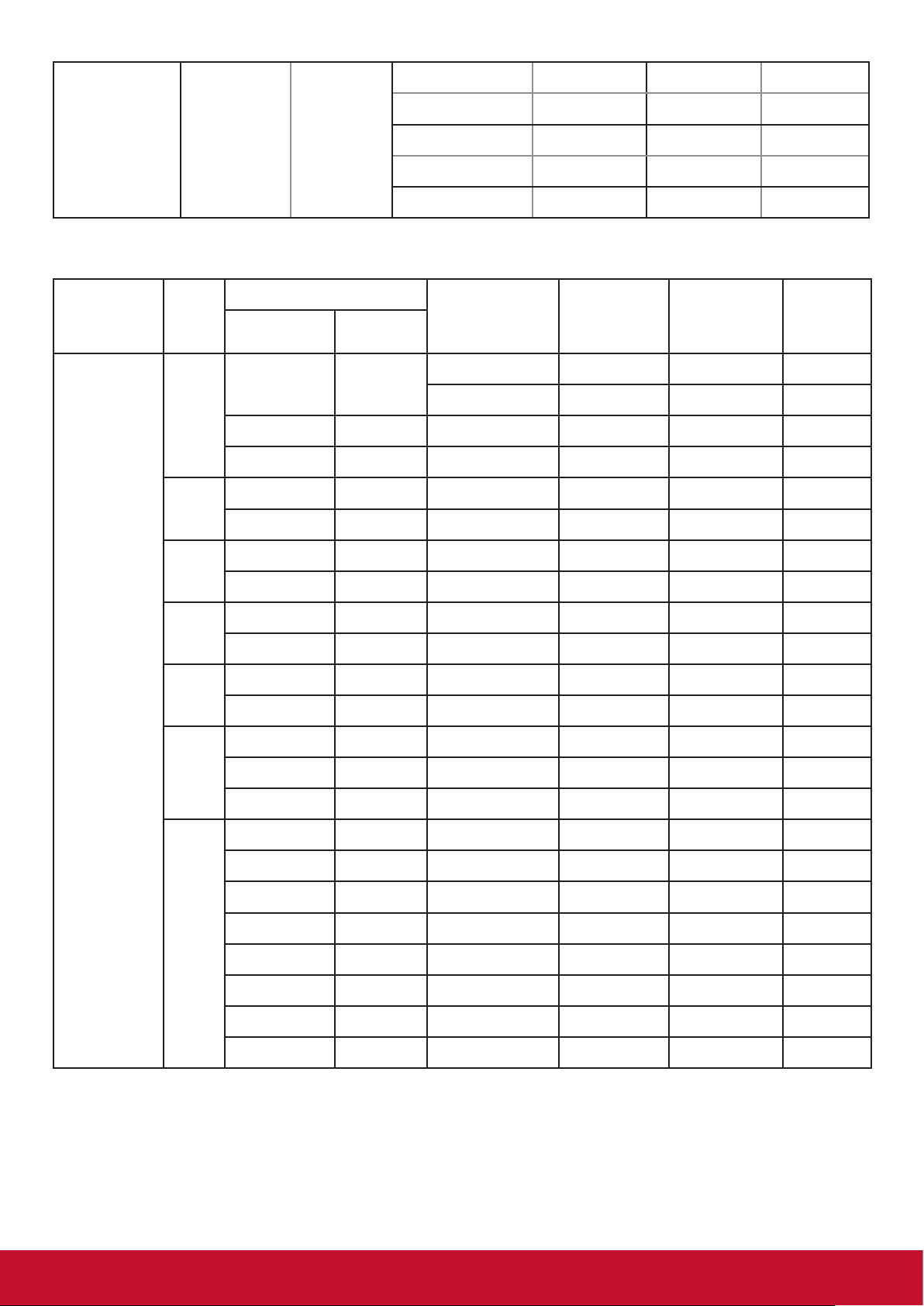
23,976 53,946 296,703 VESA
24,000 54,000 297,000 VESA
DVI 3840 2160
HD-resoluutio:
Vakio-
resoluutio
Video
480i
576i
480p
25,000 56,250 297,000 VESA
29,970 67,430 296,703 VESA
30,000 297,000 67,500 VESA
Aktiivinen resoluutio Virkistystaajuus
(Pystytaajuus/
Vaakapikselit Pystyviivat
720 480
1440 480 59,939 15,734 27,000 EIA-861D
1440 480 60,000 15,750 27,027 EIA-861D
720 576 50,000 15,625 13,500 EIA-861D
1440 576 50,000 15,625 27,000 EIA-861D
720 480 59,941 31,469 27,000 EIA-861D
720 480 60,000 31,500 27,027 EIA-861D
Hz)
59,939 15,734 13,500 EIA-861D
60,000 15,750 13,513 EIA-861D
Vaakataajuus
(KHz)
Pikselitaajuus
(MHz)
Jalusta-
tilalle
HDMI/DP
576p
720p
1080i
1080p
720 576 50,000 31,250 27,000 EIA-861D
1440 576 50,000 31,250 54,000 EIA-861D
1280 720 59,940 44,955 74,176 EIA-861D
1280 720 60,000 45,000 74,250 EIA-861D
1920 1080 50,000 28,125 74,250 EIA-861D
1920 1080 59,940 33,716 74,175 EIA-861D
1920 1080 60,000 33,750 74,250 EIA-861D
1920 1080 23,976 26,973 74,175 EIA-861D
1920 1080 24,000 27,000 74,250 EIA-861D
1920 1080 25,000 28,125 74,250 EIA-861D
1920 1080 29,970 33,716 74,176 EIA-861D
1920 1080 30,000 33,750 74,250 EIA-861D
1920 1080 50,000 56,250 148,500 EIA-861D
1920 1080 59,940 67,432 148,350 EIA-861D
1920 1080 60,000 67,500 148,500 EIA-861D
32

3840 2160 23,976 53,946 296,703
3840 2160 24,000 54,000 297,000
3840 2160 25,000 56,250 297,000
HDMI/DP 4K
3840 2160 29,970 67,430 296,703
3840 2160 30,000 67,500 297,000
3840 2160 50,000 112,500 594,000
3840 2160 60,000 135,000 594,000
• PC:n tekstinlaatu on optimaalinen HD 1080 -tilassa (1920 x 1080, 60 Hz).
• PC-näyttöruutusi voi näyttää erilaiselta valmistajan mukaan (ja erityisen Windows-version
mukaan).
• Tarkista PC:n ohjekirjasta tiedot PC:n liittämisestä näyttöön.
• Jos pysty- ja vaakataajuuden valinta on olemassa, valitse 60 Hz (pysty) ja 31,5 KHz (vaaka).
Joissakin tapauksissa poikkeavia signaaleita (kuten raitoja) voi näkyä näyttöruudussa, kun PC:n
virta kytketään pois päältä (tai jos PC on irrotettu). Jos näin on, paina [INPUT] (Tulo) -painiketta
siirtyäksesi videotilaan. Varmista myös, että PC on liitetty.
• Kun vaakasuuntaiset synkroniset signaalit näyttävät epäsäännöllisiltä RGB-tilassa, tarkista PC:n
virransäästötila tai kaapeliyhteydet.
• Näyttöasetukset taulukko on IBM/VESA-standardien mukainen ja perustuu analogiseen tuloon.
• DVI-tukitilaa pidetään samana kuin PC-tukitila.
• Paras ajoitus pystytaajuudelle kussakin tilassa on 60 Hz.
33

10. Puhdistus ja vianetsintä
10.1. Puhdistus
Näytön ollessa käytössä
• Älä vie käsiä, kasvoja tai esineitä lähelle näytön tuuletusaukkoja. Näytön yläosa on tavallisesti hyvin
kuuma johtuen tuuletusaukkojen kautta poistuvan poistoilman korkeasta lämpötilasta. Palovammoja ja
henkilövammoja voi syntyä, jos kehon osia viedään liian lähelle. Esineiden asettaminen lähelle näyttöä
tai sen päälle voi myös johtaa kuumuudesta johtuvien vahinkojen syntymiseen esineille ja näytölle
itselleen.
• Varmista,että irrotat kaikki kaapelit ennen näytön siirtämistä. Näytön siirtäminen kaapelien ollessa
kiinnitettyjä voi vahingoittaa kaapeleita ja aiheuttaa sen vuoksi tulipalon tai sähköiskun.
• Irrota pistoke seinäpistorasiasta turvallisuusvarotoimena ennen minkäänlaisen puhdistus- tai
kunnossapitotoimenpiteen suorittamista.
Etupaneelin puhdistusohjeet
• Näytön etuosalla on erityinen pinnoite. Pyyhi pinta varovasti vain erityisellä puhdistusliinalla tai
pehmeällä, nukkaamattomalla liinalla.
• Jos pinta likaantuu, kostuta pehmeä, nukkaamaton liina miedolla pesuaineliuoksella. Väännä liina
ylimääräisen nesteen poistamiseksi. Pyyhi näytön pinta lian poistamiseksi. Käytä sitten saman
tyyppistä kuivaa liinaa kuivaamiseen.
• Älä naarmuta pintaa tai kosketa paneelin pintaa sormilla tai minkäänlaisilla kovilla esineillä.
• Äläkä käytä syttyviä aineita, kuten hyönteismyrkkyjä, liuottimia ohenteita.
Kotelon puhdistusohjeet
• Jos kotelo likaantuu, pyyhi kotelo pehmeällä, kuivalla liinalla.
• Jos kotelon pinta on erittäin likainen, kostuta nukkaamaton liina miedolla pesuaineliuoksella.
Väännä liinaa poistaaksesi kosteutta niin paljon kuin mahdollista. Pyyhi kotelo. Käytä toista kuivaa
liinaa kotelon pyyhkimiseen, kunnes pinta on kuiva.
• Älä anna veden tai pesuaineen joutua kosketuksiin näytön pinnan kanssa. Jos vettä tai kosteutta
joutuu laitteen sisälle, seurauksena voi olla toiminnallisia tai sähköisiä häiriöitä ja sähköiskun vaara.
• Älä naarmuta pintaa tai kosketa kotelon pintaa sormilla tai minkäänlaisilla kovilla esineillä.
• Älä käytä kotelon puhdistamiseen syttyviä aineita, kuten hyönteismyrkkyjä, liuottimia tai ohenteita.
• Älä aseta mitään kumista tai PVC:stä valmistettua lähelle koteloa pitkäksi aikaa.
34

10.2. Vianmääritys
Ongelmia Mahdollisia syitä Ratkaisuja
Virran merkkivalo ei syty A. monitorin virta ei ole kytketty
päälle
Virran merkkivalo palaa, mutta
kuvaa ei näy
Kuva nykii tai väreilee A. Jokin elektroninen laite aiheuttaa
Himmeä tai erittäin kirkas
näyttö
Veriero A. Väärä kromaattinen
kuvan vääristymä A. Väärä kuvasuhde; A. Nollaa kuvasuhde.
Ei ääntä A. Audiokaapeli on irti tai liitetty
A. Videokaapeliin irti ta liitetty väärin
B. Ei videosignaalituloa
häiriötä videosignaaleille;
A. Matala tai korkea kirkkaus/
kontrasti
värikylläisyys;
B. Väärät RGB-arvot tai
värilämpötila
väärin;
B. Se on mykistetty
A. Tarkista, onko virtajohto liitetty ja
kytke monitori PÄÄLLE.
A. Liitä tai vaihda videokaapeli ja
varmista pitävä ja oikea liitäntä;
B. Tarkista signaalilähde ja tarkista,
onko se liitetty oikein lähtöpäähän.
A. Sammuta elektroninen laite tai
sijoita monitori toiseen paikkaan.
A. Tarkista kirkkaus/kontrastiasetukset tai palauta
oletusasetukset.
A. Väärä kromaattinen
värikylläisyys;
B. Säädä RGB-arvoja tai nollaa
värilämpötila;
C. Palauta oletusasetukset.
A. Varmista okia liitäntä tulopäässä;
B. Nollaa äänenvoimakkuus.
35

11. Tekniset tiedot
11.1. CDE6520/CDE6520-W
Näyttö:
Nimike Tekniset tiedot
Näyttökoko (Aktiivinen alue) 165 cm / 65 tuumaa
Aspect Ration (Kuvasuhde) 16:9
Pikselimäärä 3840 (V) x 2160 (P)
Pikselikoko 0,372 (V) x 0,372 (P) [mm]
Näytettävissä olevat värit 10-bittinen, 1,07 miljardia väriä
Kirkkaus 450 cd/m²
Kontrastisuhde (Tyypillinen) 1200:1
Katsomiskulma 178 astetta
Tulo-/Lähtöpäätteet:
Nimike Tekniset tiedot
16 W (V) + 16 W (O) [RMS]/8 Ω
Kaiutinlähtö Sisäiset kaiuttimet
Audiolähtö 3,5 mm:n liitin x 1 0,5 V [rms] (Normaali) / 2-kanavainen (V+O)
Audiotulo
RS232C
RJ-45
HDMI-tulo
DisplayPort in
VGA-tulo
USB-tulo USB x 3 (Type A) USB 2.0/3.0, Multimediatoisto ja huoltoportti
3,5 mm:n puhelinliitin
x 1
D-Sub-liitin x 1
(9-nastainen)
RJ-45-liitin x 1
(8-nastainen)
HDMI-liitin x 2 (Type A)
(19-nastainen)
DisplayPort-liitin x 2
(20-nastainen)
D-Sub-liitin x 1
(15-nastainen)
1-tie 1 kaiutinjärjestelmä
82 dB/W/M/160 Hz - 13 KHz
0,5 V [rms] (Normaali) / 2-kanavainen (V+O)
TXD + RXD (1:1)
10/100 LAN-portti
Digitaalinen RGB: TMDS (Video + Audio)
MAKS: Video - 720p, 1080p, 1920 x 1080/60 Hz (WUXGA)
Audio - 48 KHz/ 2-kanavainen (V+O)
Tuki vain LPCM:lle
Digitaalinen RGB: TMDS (Video + Audio)
MAKS: Video - 720p, 1080p, 1920 x 1080/60 Hz (WUXGA)
Audio - 48 KHz/ 2-kanavainen (V+O)
Tuki vain LPCM:lle
Analoginen RGB: 0,7 V [p-p] (75 Ω), V/CS/P:TTL (2.2 k Ω),
SOG: 1 V [p-p] (75 Ω)
MAKS: 720p, 1080p, 1920 x 1080/60 Hz (WUXGA)
Yleistä:
Nimike Tekniset tiedot
Virtaliitäntä 100 - 240 V, 50/60 Hz, 3,5 A
Virrankulutus (Maks.) 300 W
Virrankulutus (tyyp.) 220 W
Virrankulutus (Valmiustila ja Pois) <0,5 W (RS232 aktiivinen)
Mitat (Ilman telinettä) [L x K x S] 1450,6 x 828,1 x 78,5 mm
Paino (Ilman telinettä) 22,95 kg
Bruttopaino (Ilman telinettä) 33,6 kg
36
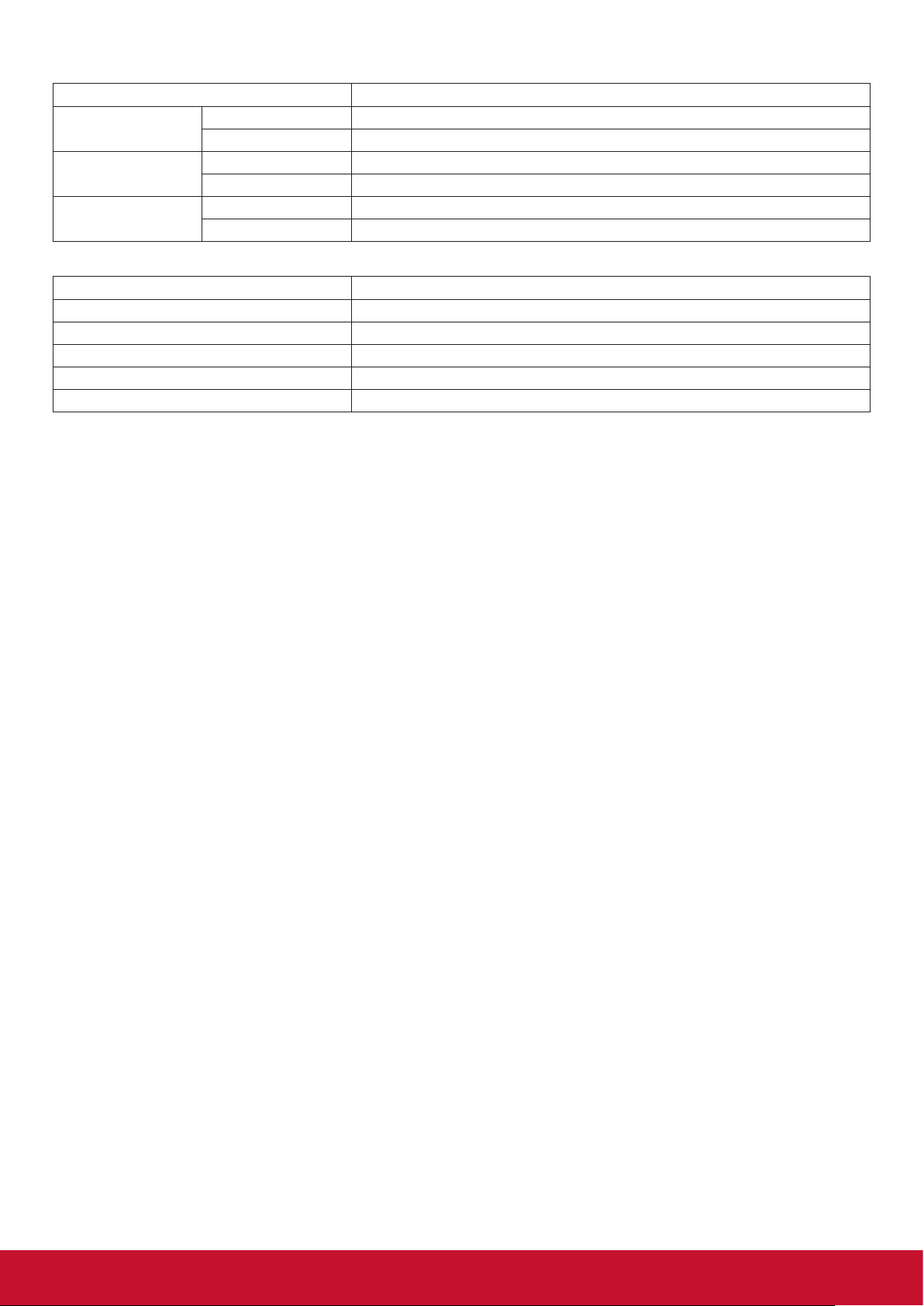
Ympäristöolosuhteet:
Nimike Tekniset tiedot
Lämpötila
Kosteus
Korkeus
Käyttö 0–40 °C
Tallennustila -10–60 °C
Käyttö 20–80 % RH (Kondensoitumaton)
Tallennustila 10–80 % RH (Kondensoitumaton)
Käyttö 0 ~ 3 000 m
Tallennustila 0 ~ 3 658 m
Sisäinen kaiutin:
Nimike Tekniset tiedot
Tyyppi 1-tie 1 kaiutin
Tulo 16 W (RMS)
Impedanssi 8 Ω
Lähtöäänenpaine 82 dB/W/M
Taajuusvaste 160 Hz - 13 KHz
37
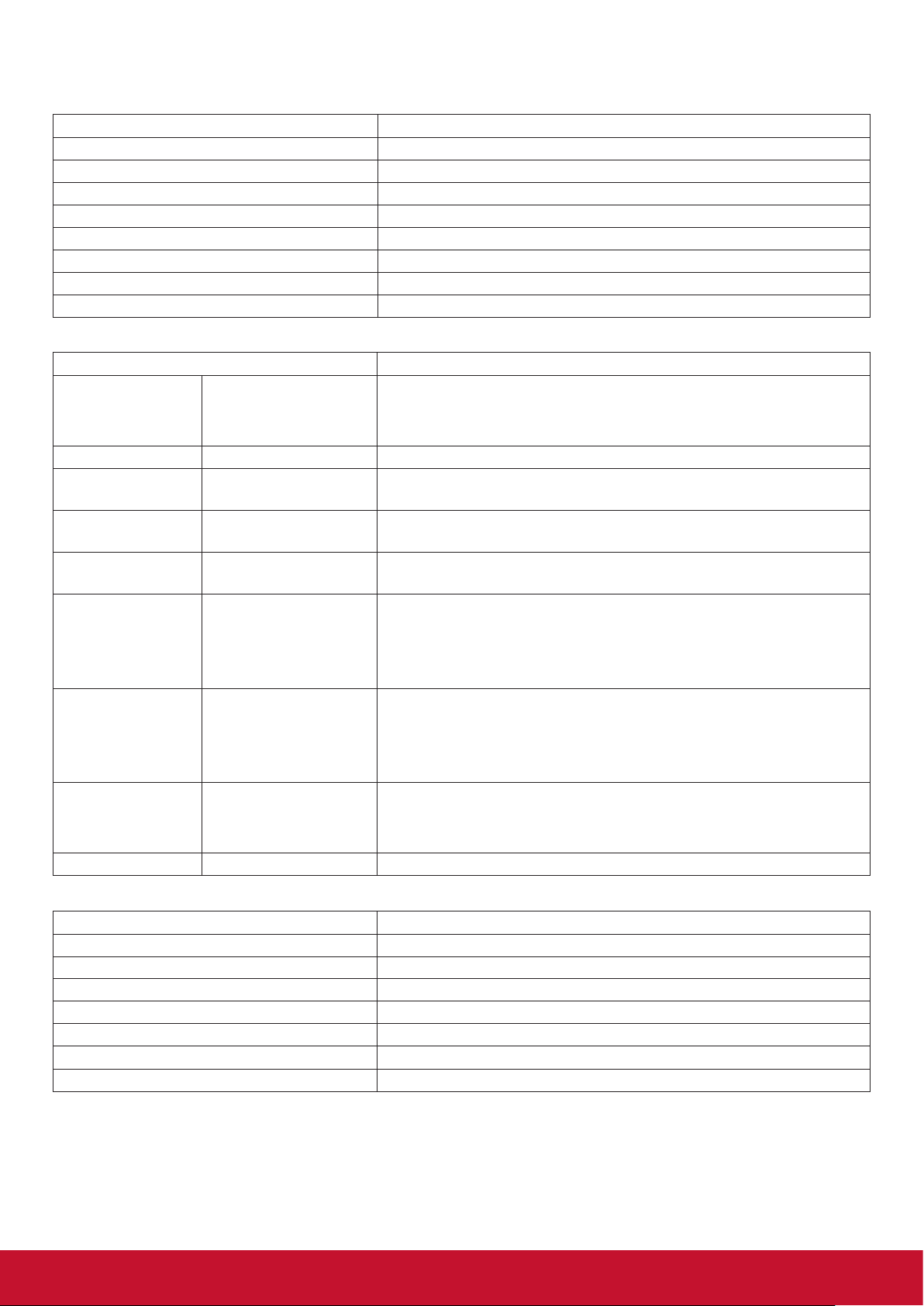
11.2. CDE6520/CDE6520-W
Näyttö:
Nimike Tekniset tiedot
Näyttökoko (Aktiivinen alue) 191 cm / 75 tuumaa
Aspect Ration (Kuvasuhde) 16:9
Pikselimäärä 3840 (V) x 2160 (P)
Pikselikoko 0,4296 (V) x 0,4296 (P) [mm]
Näytettävissä olevat värit 10-bittinen, 1,07 miljardia väriä
Kirkkaus 450 cd/m²
Kontrastisuhde (Tyypillinen) 1200:1
Katsomiskulma 178 astetta
Tulo-/Lähtöpäätteet:
Nimike Tekniset tiedot
16 W (V) + 16 W (O) [RMS]/8 Ω
Kaiutinlähtö Sisäiset kaiuttimet
Audiolähtö 3,5 mm:n liitin x 1 0,5 V [rms] (Normaali) / 2-kanavainen (V+O)
Audiotulo
RS232C
RJ-45
HDMI-tulo
DisplayPort in
VGA-tulo
USB-tulo USB x 3 (Type A) USB 2.0/3.0, Multimediatoisto ja huoltoportti
3,5 mm:n puhelinliitin
x 1
D-Sub-liitin x 1
(9-nastainen)
RJ-45-liitin x 1
(8-nastainen)
HDMI-liitin x 2 (Type A)
(19-nastainen)
DisplayPort-liitin x 2
(20-nastainen)
D-Sub-liitin x 1
(15-nastainen)
1-tie 1 kaiutinjärjestelmä
82 dB/W/M/160 Hz - 13 KHz
0,5 V [rms] (Normaali) / 2-kanavainen (V+O)
TXD + RXD (1:1)
10/100 LAN-portti
Digitaalinen RGB: TMDS (Video + Audio)
MAKS: Video: 720p, 1080p, 4K @ 60 Hz
Audio: 48 KHz/ 2-kanavainen (V+O)
Tuki vain LPCM:lle
Digitaalinen RGB: TMDS (Video + Audio)
MAKS: Video - 720p, 1080p, 1920 x 1080/60 Hz (WUXGA)
Audio - 48 KHz/ 2-kanavainen (V+O)
Tuki vain LPCM:lle
Analoginen RGB: 0,7 V [p-p] (75 Ω), V/CS/P:TTL (2.2 kΩ),
SOG: 1 V [p-p] (75 Ω)
MAKS: 720p, 1080p, 1920 x 1080/60 Hz (WUXGA)
Yleistä:
Nimike Tekniset tiedot
Virtaliitäntä 100 - 240 V, 50/60 Hz, 3,5 A
Virrankulutus (Maks.) 300 W
Virrankulutus (tyyp.) 240 W
Virrankulutus (Valmiustila ja Pois) <0,5 W (RS232 aktiivinen)
Mitat (Ilman telinettä) [L x K x S] 1672,0 x 955,0 x 70,0mm
Paino (Ilman telinettä) 29,3 kg
Bruttopaino (Ilman telinettä) 41,7 kg
38

Ympäristöolosuhteet:
Nimike Tekniset tiedot
Lämpötila
Kosteus
Korkeus
Käyttö 0 ~ 40°C
Tallennustila -10 ~ 60°C
Käyttö 20–80 % RH (Kondensoitumaton)
Tallennustila 10–80 % RH (Kondensoitumaton)
Käyttö 0 ~ 3 000 m
Tallennustila 0 ~ 3 658 m
Sisäinen kaiutin:
Nimike Tekniset tiedot
Tyyppi 1-tie 1 kaiutin
Tulo 16 W (RMS)
Impedanssi
Lähtöäänenpaine 82 dB/W/M
Taajuusvaste 160 Hz - 13 KHz
8 Ω
39

11.3. CDE8620/CDE8620-W
Näyttö:
Nimike Tekniset tiedot
Näyttökoko (Aktiivinen alue) 218 cm / 86 tuumaa
Aspect Ration (Kuvasuhde) 16:9
Pikselimäärä 3840 (V) x 2160 (P)
Pikselikoko 0,4935 (V) x 0,4935 (P) mm [mm]
Näytettävissä olevat värit 10-bittinen, 1,07 miljardia väriä
Kirkkaus 450 cd/m
Kontrastisuhde (Tyypillinen) 1200:1
Katsomiskulma 178 astetta
Tulo-/Lähtöpäätteet:
Nimike Tekniset tiedot
16 W (V) + 16 W (O) [RMS]/8 Ω
Kaiutinlähtö Sisäiset kaiuttimet
Audiolähtö 3,5 mm:n liitin x 1 0,5 V [rms] (Normaali) / 2-kanavainen (V+O)
Audiotulo
3,5 mm:n puhelinliitin x 10,5 V [rms] (Normaali) / 2-kanavainen (V+O)
1-tie 1 kaiutinjärjestelmä
82 dB/W/M/160 Hz - 13 KHz
2
RS232C
RJ-45
HDMI-tulo
DisplayPort in
VGA-tulo
USB-tulo USB x 3 (Type A) USB 2.0/3.0, Multimediatoisto ja huoltoportti
D-Sub-liitin x 1
(9-nastainen)
RJ-45-liitin x 1
(8-nastainen)
HDMI-liitin x 2 (Type A)
(19-nastainen)
DisplayPort-liitin x 2
(20-nastainen)
D-Sub-liitin x 1
(15-nastainen)
TXD + RXD (1:1)
10/100 LAN-portti
Digitaalinen RGB: TMDS (Video + Audio)
MAKS: Video: 720p, 1080p, 4K @ 60 Hz
Audio: 48 KHz/ 2-kanavainen (V+O)
Tuki vain LPCM:lle
Digitaalinen RGB: TMDS (Video + Audio)
MAKS: Video - 720p, 1080p, 1920 x 1080/60 Hz (WUXGA)
Audio - 48 KHz/ 2-kanavainen (V+O)
Tuki vain LPCM:lle
Analoginen RGB: 0,7 V [p-p] (75 Ω), V/CS/P:TTL (2.2 k Ω),
SOG: 1 V [p-p] (75 Ω)
MAKS: 720p, 1080p, 1920 x 1080/60 Hz (WUXGA)
Yleistä:
Nimike Tekniset tiedot
Virtaliitäntä 100 - 240 V, 50/60 Hz, 3,5 A
Virrankulutus (Maks.) 450 W
Virrankulutus (tyyp.) 365 W
Virrankulutus (Valmiustila ja Pois) <0,5 W (RS232 aktiivinen)
Mitat (Ilman telinettä) [L x K x S] 1931,0 x 1109,0 x 82,0 mm
Paino (Ilman telinettä) 50,4 kg
Bruttopaino (Ilman telinettä) 69,8 kg
40

Ympäristöolosuhteet:
Nimike Tekniset tiedot
Lämpötila
Kosteus
Korkeus
Käyttö 0 ~ 40°C
Tallennustila -10 ~ 60°C
Käyttö 20–80 % RH (Kondensoitumaton)
Tallennustila 10–80 % RH (Kondensoitumaton)
Käyttö 0 ~ 3 000 m
Tallennustila 0 ~ 3 658 m
Sisäinen kaiutin:
Nimike Tekniset tiedot
Tyyppi 1-tie 1 kaiutin
Tulo 16 W (RMS)
Impedanssi 8 Ω
Lähtöäänenpaine 82 dB/W/M
Taajuusvaste 160 Hz - 13 KHz
41
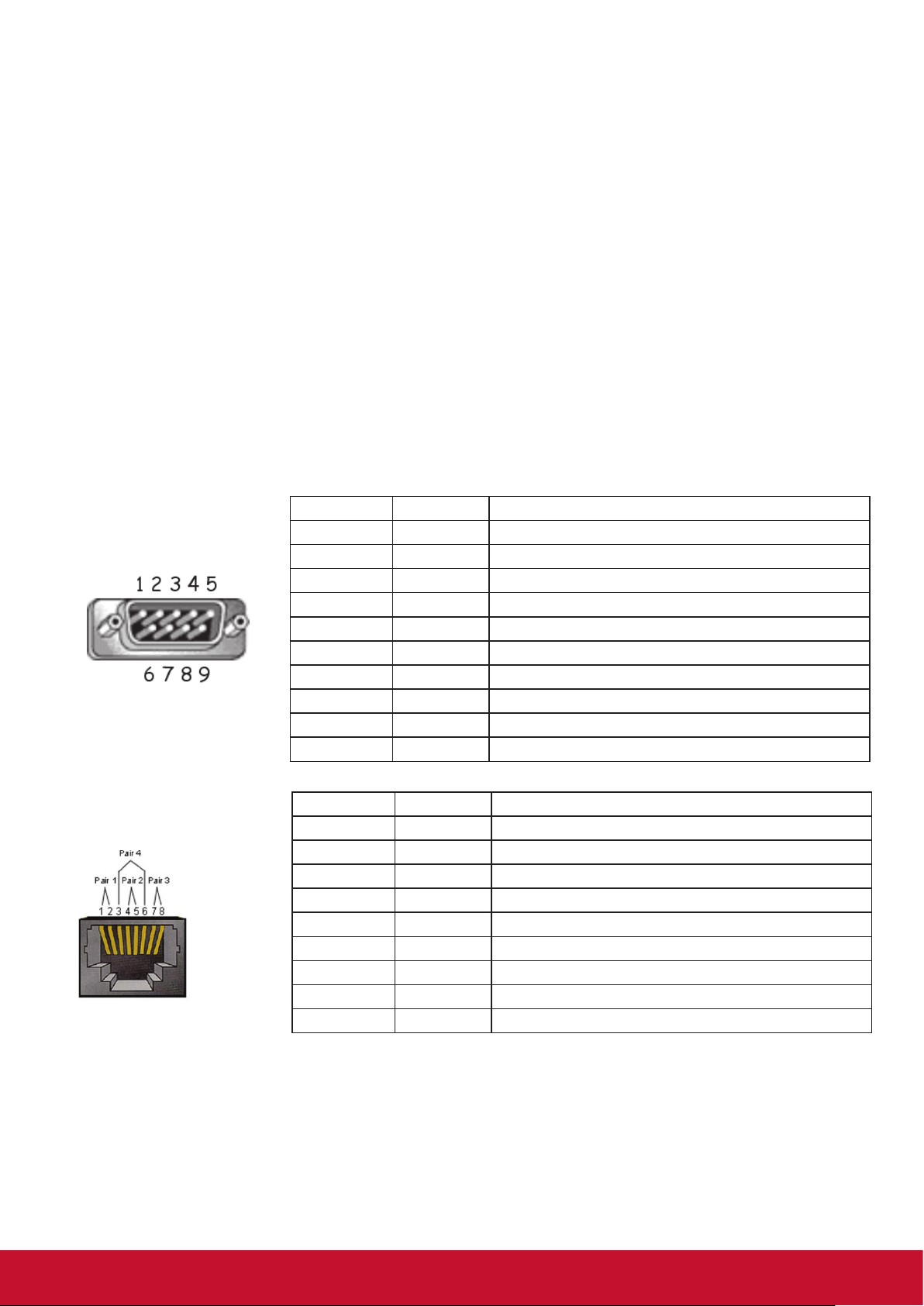
12. RS232-protokolla
12.1. Johdanto
Tässä asiakirjassa kuvataan laitteiston liittymäspeksi ja RS-232-liittymän tiedonsiirron ohjelmistoprotokollat,
ViewSonic kaupallisen näytön ja PC:n tai muiden RS-232-protokollaa käyttävien ohjausyksiköiden välillä.
Protokolla sisältää kolme komento-osaa:
• Aseta-toiminto
• Hae-toiminto
• Kaukosäätimen läpimenotila
* Jäljempänä ”PC” edustaa kaikkia ohjausyksikköjä, jotka voivat lähettää tai vastaanottaa RS-232-
protokollakomentoja.
12.2. Kuvaus
12.2.1. Laitteiston tekniset tiedot
ViewSonic DS -tiedonsiirtoportti taustapuolella:
RS232-liitäntä:
(1) Liitintyyppi: DSUB 9-nastainen uros
(2) Nastajärjestys
Uros-DSUB 9-nastainen
(näkymä ulkoa)
Nastanro Signaali Huomautus
1 NC
2 RXD Tulo kaupalliseen näyttöön
3 TXD Lähtö kaupallisesta näytöstä
4 NC
5 GND
6 NC
7 NC
8 NC
9 NC
kehys GND
LAN (RJ45-liitin):
1. Liitintyyppi: 8P8C RJ45
2. Nastajärjestys:
12.2.2. Tiedonsiirtoasetus
RS232:
- Valitse Baudinopeus: 9600 bps (kiinteä)
- Databitit: 8 bittiä (kiinteä)
- Pariteetti: Ei ole (kiinteä)
- Pysäytysbitit: 1 (kiinteä)
Nastanro Signaali Huomautus
1 TX+ Lähtö näytöstä
2 TX- Lähtö näytöstä
3 RX+ Tulo näyttöön
4 BI_D3+ 1G-tapauksessa
5 BI_D3- 1G-tapauksessa
6 RX- Tulo näyttöön
7 BI_D4+ 1G-tapauksessa
8 BI_D4- 1G-tapauksessa
kehys GND
LAN:
- Tyyppi: Ethernet
- Protokolla: TCP/IP
- Portti: 5 000 (kiinteä)
- Ristialiverkko: Nro
- Kirjautumistunnistetiedot: Nro
42

12.2.3. Komentoviestiviite
PC lähettää monitorille komentopaketin, jonka lopussa on ”CR”. Joka kerta, kun PC lähettää
ohjauskomennon monitorille, monitorinäyttö vastaa seuraavasti:
1. Jos viesti on vastaanotettu oikein, lähetetään viesti ”+” (02Bh), jonka lopussa on ”CR” (00Dh)
2. Jos viesti on vastaanotettu väärin, lähetetään viesti ”-” (02Dh), jonka lopussa on ”CR” (00Dh)
12.3. Protokolla
12.3.1. Aseta-toimintolistaus
PC pystyy ohjaaman kaupallista näyttöä erityisillä toiminnoilla. Aseta-toimintokomento antaa ohjata
kaupallisen näytön käyttäytymistä etäsivustolla RS-232-portin kautta. Aseta-toimintopaketti muodostuu 9
tavusta.
Aseta-toiminnon kuvaus:
Pituus: Viestin koko tavu ”CR” pois lukien
CD ID Kunkin näytön yksilöinti (01–98; oletus on 01)Jos haluamme asettaa kaikki kaupallisen
näytön asetukset, käytä kaupallisen näytön tunnusta ” “99”, ja sillä ei ole Reply (Vastaa)
-komentoa tässä toiminnossa.
Kaupallisen näytön tunnuksen voi asettaa kunkin kaupallisen näyttösarjan OSD-valikolla.
Komentotyyppi Yksilöi komentotyyppi,
”s” (0x73h): Aseta komento
”+” (0x2Bh): Kelvollinen komennon vastaus
”-” (0x2Dh): Ei-kelvollinen komennon vastaus
Komento: Toiminnon komentokoodi: Yksitavuinen ASCII-koodi.
Arvo [1–3]: Kolmitavuinen ASCII, joka määrittää arvon.
CR 0x0D
Aseta-toimintomuoto
Lähetä: (Komentotyyppi=”s”)
Nimi Pituus Tunnus
Tavuluku 1 tavua 2 tavua 1 tavua 1 tavua 1 tavua 1 tavua 1 tavua 1 tavua
Tavu-
järjestys
Vastaus: (Komentotyyppi=”+” tai ”-”)
Nimi Pituus Tunnus
Tavuluku 1 tavua 2 tavua 1 tavua 1 tavua
Tavu-
järjestys
Esimerkki1: Aseta Kirkkaudeksi 76 kaupalliselle näytölle-02)- ja tämä komento on kelvollinen
Lähetä (Hex-muoto)
Nimi Pituus Tunnus
Hex
1 2~3 4 5 6 7 8 9
1 2~3 4 5
0x38
0x30
0x32
Komento-
tyyppi
Komento-
tyyppi
Komento-
tyyppi
0x73 0x24 0x30 0x37 0x36 0x0D
Komento Arvo1 Arvo2 Arvo3 CR
CR
Komento Arvo1 Arvo2 Arvo3 CR
Vastaa (Hex-muoto)
Nimi Pituus Tunnus
Hex
0x34
0x30
0x32
Komento-
tyyppi
0x2B 0x0D
CR
43

Esimerkki2: Aseta Kirkkaudeksi 176 kaupalliselle näytölle-02 ja tämä komento EI ole kelvollinen
lähetys (Hex-muoto)
Nimi Pituus Tunnus
Hex
0x38
0x30
0x32
Komento-
tyyppi
Komento Arvo1 Arvo2 Arvo3 CR
0x73 0x24 0x31 0x37 0x36 0x0D
Vastaa (Hex-muoto)
Nimi Pituus Tunnus
Hex
0x34
0x30
0x32
Komento-
tyyppi
0x2D 0x0D
CR
Aseta-toimintotaulukko:
Perustoiminto
Aseta toiminto Pituus Tunnus Komento Komento Arvoalue Kommentit
Virta päällä
/pois
(valmiustila)
Tulosignaalin
valinta
*3.2.1
Tyyppi
(ASCII)
8 s ! 21 000: STBY
8 s “ 22 000: TV
Koodi
(ASCII)
Koodi
(Hex)
(Kolme ASCII-tavua)
001: ON
001: AV
002: S-Video
003: YPbPr
004: HDMI1
014: HDMI2
024: HDMI3
034: HDMI4
1. Virta päälle LAN-ohjauksella
toimii ehkä vain määrätyssä
tilassa. Katso display UG
-kohdasta lisätietoja.
2. ”WOL MAC-osoitteella”
voi olla käytettävissä
vaihtoehtona.
1. USB:tä ei tarvita
2. Tapauksessa, jossa
on kaksi samaa lähdettä
lisää, 2. numero käytetään
laajennuksen ilmaisemiseen.
3. 00A:n HEX on 30 30 41.
*3.2.1
*3.1.1
005: DVI
006: VGA1
016: VGA2
026: VGA3
007: Liitetty PC
(OPS/SDM)/HDBT
008: Sisäinen muisti
009: DP/Type-C
00A: Upotettu/Pää
(Android)
Kirkkaus 8 s $ 24 000 ~ 100
900: Kirkkaus alas
(-1)
901: Kirkkaus ylös
(+1)
*3.1.1
44

Taustavalo
*3.2.0
8 A B 42 000 ~ 100 1. Android-alustalle, jonka
päätilaa ohjaa taustavalo ja
muita lähteitä ohjaa kirkkaus.
2. Johdettu värikalibroinnista.
*3.2.0
Virtalukko 8 s 4 34 000: Avaa lukitus
001: Lukitse
Äänenvoimakkuus
8 s 5 35 000 ~ 100
900: Äänenvoimak-
*Katso lisätietoja
huomautuksesta
kuus alas (-1)
901: Äänenvoimak-
kuus ylös (+1)
Mykistys 8 s 6 36 000: POIS PÄÄLTÄ
001: Päällä (mykistä)
Painikelukko 8 s 8 38 000: Avaa lukitus
001: Lukitse
Valikkolukko 8 s > 3E 000: Avaa lukitus
001: Lukitse
Numero
*3.1.1
Näppäimistö
*3.1.1
8 s @ 40 000~009
8 s A 41 000: UP
001: ALAS
*Katso lisätietoja
huomautuksesta
*Katso lisätietoja
huomautuksesta
002: VASEN
003: OIKEA
004: ENTER
005: TULO
006: VALIKKO/
(LOPETA)
007: LOPETA
Kaukosäädin 8 s B 42 000: Pois käytöstä
001: Ota käyttöön
002: Läpimeno
Pois käytöstä: RCU:lla ei ole
toimintoa
Käytössä: RCU ohjaa
normaalisti
Läpimeno: Näyttö välittää RCkoodin liitettyyn laitteeseen
RS-232-portin kautta, mutta ei
reagoi siihen itse.
Palauta oletus 8 s ~ 7E 000 Palauta tehdasasetukseen
45

Valinnainen toiminto
Aseta
toiminto
Pituus Tunnus Komento Komento Arvoalue Kommentit
Tyyppi
(ASCII)
Koodi
(ASCII)
Koodi
(Hex)
(Kolme ASCII-tavua)
Kontrasti 8 s # 23 000 ~ 100
Terävyys 8 s % 25 000 ~ 100
Väri 8 s & 26 000 ~ 100
Sävy 8 s ‘ 27 000 ~ 100
Taustavalo
On_O
*3.2.0
8 s ( 28 000: Pois päältä
001: Päällä
Väritila 8 s ) 29 000: Normaali
001: Lämmin
002: Kylmä
003: Henkilökohtainen
Surroundääni
8 s - 2D 000: Pois päältä
001: Päällä
Basso 8 s . 2E 000 ~ 100
Diskantti 8 s / 2F 000 ~ 100
Tasapaino 8 s 0 30 000 ~ 100 050 is keskikohta
Kuvakoko 8 s 1 31 000: TÄYSI (16:9)
001: NORMAALI (4:3)
002: TODELLINEN
(1:1)
*3.1.0
OSD-kieli 8 s 2 32 000: English
001: Ranska
002: Espanja
Päivämäärä:
8 s V 56 Y17~Y99 Viimeiset 2 numeroa
Vuosi
Päivämäärä:
8 s V 56 M01~M12 2 numeroa
Voi laajentaa
useammilla kielillä
mallin mukaan
(20)17~(20)99
Kuukausi
Päivämäärä:
8 s V 56 D01~D31 2 numeroa
Päivä
Aika: Tunti 8 s W 57 H00~H23 24-tuntinen muoto.
2 numeroa.
Aika: Min 8 s W 57 M00~M59 2 numeroa
Aika: s 8 s W 57 S00~S59 2 numeroa
46

12.3.2. Hae-toimintolistaus
PC pystyy kysymään kaupalliselta näytöltä erityisiä tietoja. Hae-toiminnon pakettimuoto koostuu 9 tavusta,
mikä vastaa Aseta-toiminnon pakettirakennetta. Huomaa, että ”Arvo”-tavu on aina = 000
Hae-toiminnon kuvaus:
Pituus: Viestin koko tavu ”CR” pois lukien
Kaupallisen näytön tunnus Kunkin kaupallisen näytön yksilöinti (01–98; oletus on 01)
Komentotyyppi Yksilöi komentotyyppi,
”g” (0x67h): Hae komento
”r” (0x72h): Kelvollinen komennon vastaus
”-” (0x2Dh): Ei-kelvollinen komennon vastaus
Komento: Toiminnon komentokoodi: Yksitavuinen ASCII-koodi.
Arvo [1–3]: Kolmitavuinen ASCII, joka määrittää arvon.
CR 0x0D
Hae-toiminto-muoto
Lähetä: (Komentotyyppi=”g”)
Nimi Pituus Tunnus
Tavuluku 1 tavua 2 tavua 1 tavua 1 tavua 1 tavua 1 tavua 1 tavua 1 tavua
Tavu-
järjestys
1 2~3 4 5 6 7 8 9
Komento-
tyyppi
Komento Arvo1 Arvo2 Arvo3 CR
Vastaus: (Komentotyyppi=”r” tai ”-”)
Jos komento on kelvollinen, komentotyyppi = ”r”
Nimi Pituus Tunnus
Tavuluku 1 tavua 2 tavua 1 tavua 1 tavua 1 tavua 1 tavua 1 tavua 1 tavua
Tavu-
järjestys
Jos komento ei ole kelvollinen, komentotyyppi = ”-”
Nimi Pituus Tunnus
Tavuluku 1 tavua 2 tavua 1 tavua 1 tavua
Tavu-
järjestys
Esimerkki1: Hae kirkkaus kaupallinen näyttö-05:stä ja tämä komento on kelvollinen. Kirkkausarvo on
67.
Lähetä (Hex-muoto)
Nimi Pituus Tunnus
Hex
1 2~3 4 5 6 7 8 9
1 2~3 4 5
0x38
0x30
0x35
Komento-
tyyppi
Komento-
tyyppi
Komento-
tyyppi
0x67 0x62 0x30 0x30 0x30 0x0D
Komento Arvo1 Arvo2 Arvo3 CR
CR
Komento Arvo1 Arvo2 Arvo3 CR
47

Vastaa (Hex-muoto)
Nimi Pituus Tunnus
Hex
Esimerkki2: Hae Kirkkaus kaupallinen näyttö-05:stä, mutta Kirkkauskomentotunnus on virhe ja se EI
ole komentotaulukossa.
Lähetä (Hex-muoto)
Nimi Pituus Tunnus
Hex
Vastaa (Hex-muoto)
Nimi Pituus Tunnus
Hex
0x38
0x38
0x34
0x30
0x35
0x30
0x35
0x30
0x35
Komento-
tyyppi
0x72 0x62 0x30 0x36 0x37 0x0D
Komento-
tyyppi
0x67 0XD3 0x30 0x30 0x30 0x0D
Komento-
tyyppi
0x2D 0x0D
Komento Arvo1 Arvo2 Arvo3 CR
Komento Arvo1 Arvo2 Arvo3 CR
CR
48

Hae-toimintotaulukko:
Perustoiminto
Hae toiminto Pituus Tunnus Komento
Tyyppi
(ASCII) Koodi
Komento Vastausalue Kommentit
Koodi
(Kolme ASCII-
(ASCII)
(Hex)
tavua)
Hae-kirkkaus 8 g b 62 000 ~ 100
Hae-Taustavalo
*3.2.0
Hae-Äänenvoi-
8 a B 42 000 ~ 100 1. Android-alustalle, jonka
8 g f 66 000 ~ 100
makkuus
Hae-Mykistä 8 g g 67 000: Pois päältä
001: Päällä
(mykistetty)
Hae-Valitse tulo 8 g j 6A 000 ~
100 ~
päätilaa ohjaa taustavalo
ja muita lähteitä ohjaa
kirkkaus.
2. Johdettu
värikalibroinnista.
*3.2.0
.
1. 1
signaalintunnistuksen numero: 0
tarkoittaa ”ei signaalia”;
Hae-Virta-tila:
PÄÄLLÄ/STBY
HaeKaukosäädin
8 g l 6C 001: PÄÄLLÄ
000: STBY
S g n 6E 000: Pois
käytöstä
001: Ota
käyttöön
002: Läpimeno
Hae-Virtalukko 8 g o 6F 000: Avaa lukitus
001: Lukitse
HaePainikelukko
HaeValikkolukko
8 g p 70 000: Avaa lukitus
001: Lukitse
8 g q 71 000: Avaa lukitus
001: Lukitse
1 tarkoittaa ”signaali
tunnistettu”
2. 2. ja 3. numero: Katso
Aseta-toiminto-taulukko
Hae RCU-tilan käyttötila
49

Hae-ACK 8 g z 7A 000 Tätä komentoa käytetään
tiedonsiirtolinkin
testaamiseen
Hae-Lämpötila 8 g 0 30 000~100:
0–+100 C-astetta
-01~-99:
-1–99 C-astetta
Hae-Käyttötunti
*3.2.0
8 g 1 31 000 1. Kertyneet tunnit
6-numeroisena
kokonaislukuna
(000,001–999,999)
*3.2.0
2. Ei voi nollata
laiteohjelmistopäivityksen
ja tehdaskäynnistyksen
aikana
*3.2.2
3. Vastaa uudessa
32-tavuisessa
muodossa
*3.2.0
Hae-Laitenimi 8 g 4 34 000 Vastaa uudessa
32-tavuisessa
*3.2.0
Hae-MACosoite
muodossa
8 g 5 35 000 (malleille, joissa on LAN)
Vastaa uudessa
32-tavuisessa
*3.2.0
Hae-IP-osoite
*3.2.0
muodossa
8 g 6 36 000 (malleille, joissa on LAN)
Vastaa uudessa
32-tavuisessa
*3.2.0
*3.2.0
Hae-Sarjanumero
*3.2.0
Hae-
muodossa
8 g 7 37 000 Vastaa uudessa
32-tavuisessa
muodossa
8 g 8 38 000 Vastaa uudessa
Laiteohjelmisto-
*3.2.0
versio
50
32-tavuisessa
muodossa
*3.2.0

Valinnainen toiminto
Hae toiminto Pituus Tunnus Komento
Komento Vastausalue Kommentit
Tyyppi
(ASCII) Koodi
(ASCII)
Koodi
(Hex)
(Kolme ASCII-
tavua)
Hae-Kontrasti 8 g a 61 000 ~ 100
Hae-Terävyys 8 g c 63 000 ~ 100
Hae-Väri 8 g d 64 000 ~ 100
Hae-Sävy 8 g e 65 000 ~ 100
Hae-Taustavalo
On_O
*3.2.0
Hae-Päivämäärä:
Vuosi
Hae-Päivämäärä:
8 g h 68 000: Pois päältä
001: Päällä
8 g 2 32 Y00~Y00 Viimeiset 2 numeroa
(20)17~(20)99
8 g 2 32 M00–M00 2 numeroa
Kuukausi
Hae-Päivämäärä:
8 g 2 32 D00~M00 2 numeroa
Päivä
Hae-Aika: Tunti 8 g 3 33 H00~H00 24-tuntinen muoto.
2 numeroa
Hae-Aika: Min 8 g 3 33 M00–M00 2 numeroa
Hae-Aika: s 8 g 3 33 S00~S00 2 numeroa
12.3.3. Kaukosäätimen läpimenotila
Kun PC asettaa kaupallisen näytön Kaukosäätimen läpimenotilaan, kaupallinen näyttö lähettää 7-tavuisen
paketin (jonka lopussa on ”CR”) vastauksena kaukosäädinyksikön (RCU)painikkeen aktivointiin. Huomaa,
että tässä tilassa RCU:lla ei ole vaikutusta kaupallinen näyttö -toimintoon. Esimerkiksi: ”Äänenvoimakkuus+”
ei muuta LCD-näytön äänenvoimakkuutta, sen sijaan se lähettää vain ”Äänenvoimakkuus+”-koodin PC:hen
RS-232-portin kautta.
Infrapuna-läpimenotoimintomuoto
Vastaus: (Komentotyyppi=”p”)
Nimi Pituus Tunnus
Komento-
tyyppi
RCU Koodi1
(MSB)
RCU Koodi2
(MSB)
CR
Tavuluku 1 tavua 2 tavua 1 tavua 1 tavua 1 tavua 1 tavua
Tavujärjestys 1 2~3 4 5 6 7
Esimerkki1: Kaukosäätimen läpimeno, kun ”VOL+”-näppäintä on painettu kaupallinen näyttö-5:lle
(Hex-muoto)
Nimi Pituus Tunnus
Hex
0x36
0x30
0x35
Komento-
tyyppi
Komento Arvo1 CR
0x70 0x31 0x30 0x0D
51
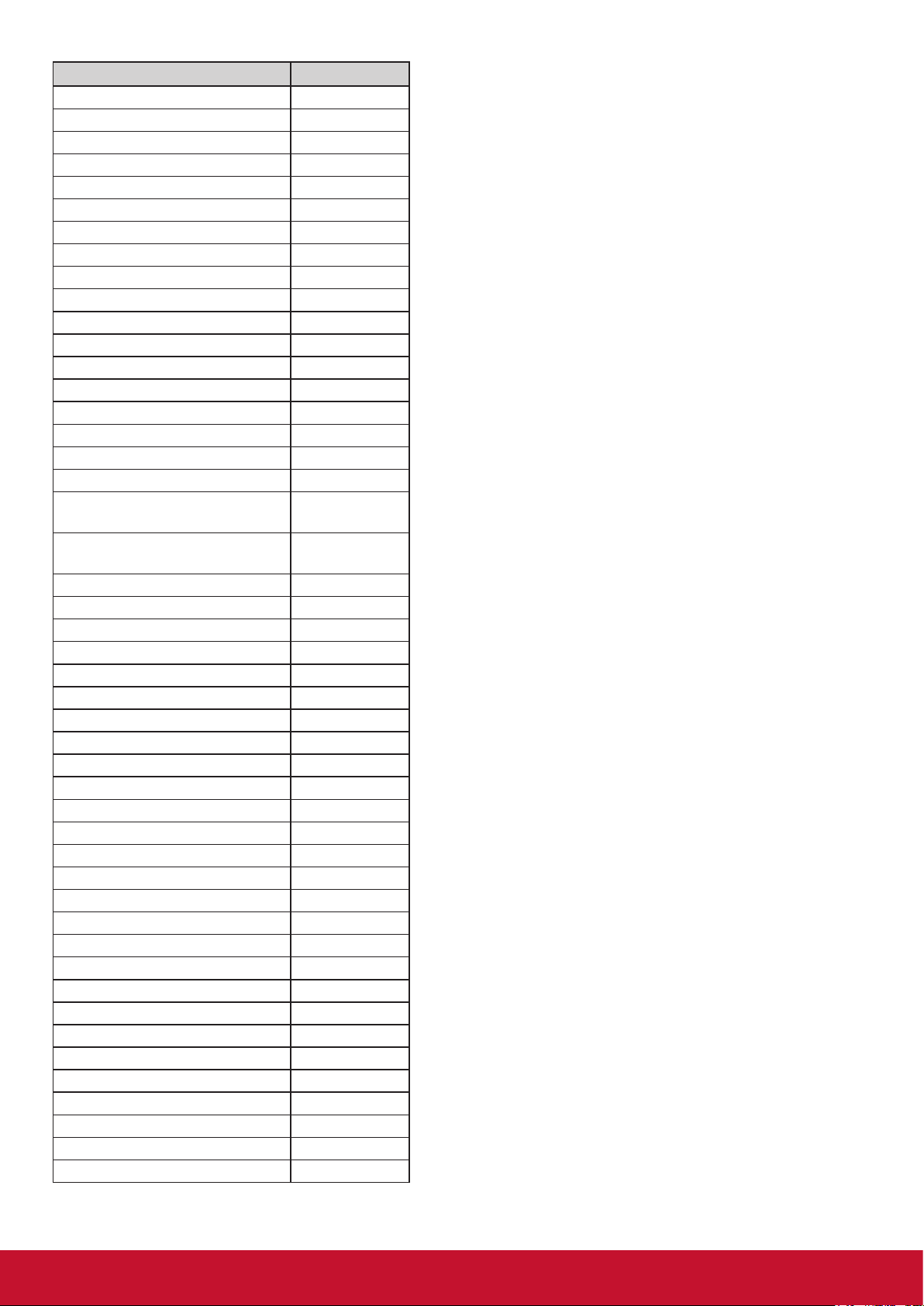
Näppäin Koodi (HEX)
1 01
2 02
3 03
4 04
5 05
6 06
7 07
8 08
9 09
0 0A
- 0B
PALAUTA (VIIMEINEN) 0C
INFO (NÄYTTÖ) 0D
0E
KUVASUHDE (ZOOMI, KOKO) 0F
ÄÄNENVOIMAKKUUS YLÖS (+) 10
ÄÄNENVOIMAKKUUS ALAS (-) 11
MYKISTYS 12
KANAVA/SIVU YLÖS (+)/
KIRKKAUS+
KANAVA/SIVU ALAS (-)/
KIRKKAUSVIRTA 15
LÄHTEET (TULOT) 16
UNI 19
VALIKKO 1A
UP 1B
ALAS 1C
VASEN (-) 1D
OIKEA (+) 1E
OK (ENTER, ASETA) 1F
LOPETA 20
PUNAINEN ■ (F1) 2C
VIHREÄ ■ (F2) 2D
KELTAINEN ■ (F3) 2E
SININEN ■ (F4) 2F
13
14
17
18
21
22
23
24
25
26
27
28
29
2A
2B
HUOMAUTUS:
1. Tämä infrapunaläpimenokoodi on eri kuin RCUnäppäimen koodi.
2. Erityinen ohjausjakso VIRTA-näppäimelle
Infrapunaläpimenotilassa.
2-1. Kun kaupallinen näyttö on POIS PÄÄLTÄ
ja vastaanottaa infrapuna-VIRTA-koodin:
Kaupallinen näyttö kytkee itsensä
päälle, sen jälkeen siirtää VIRTA-koodin
isäntälaitteelle RS-232:lla.
2-2. Kun kaupallinen näyttö on PÄÄLLÄ ja
vastaanottaa infrapuna-VIRTA-koodin:
Kaupallinen näyttö siirtää VIRTA-koodin
isäntälaitteelle RS-232:lla ja kytkee sitten
itsensä pois päältä.
2-3. Kun ASETA-VIRTALUKKO on käytössä,
kaupallinen näyttö ei vastaa VIRTAnäppäimen painamiseen.
3. ÄÄNENVOIMAKKUUS YLÖS - JA
ÄÄNENVOIMAKKUUS ALAS -koodia
lähetetään toistuvasti kun pidät näppäimiä
painettuina.
52

13. Muita tietoja
Asiakastuki
Saadaksesi teknistä tukea tai tuotepalvelua, katso tiedot alla olevasta taulukosta tai ota yhteyttä jälleenmyyjääsi.
HUOMAUTUS: Tarvitset tuotteen sarjanumeron.
Maa/Alue Web-sivusto Maa/Alue Web-sivusto
Aasian ja Tyynenmeren alue ja Afrikka
Australia www.viewsonic.com/au/ Bangladesh www.viewsonic.com/bd/
中国 (China)
Hong Kong (English) www.viewsonic.com/hk-en/ India www.viewsonic.com/in/
Indonesia www.viewsonic.com/id/ Israel www.viewsonic.com/il/
日本 (Japan)
Malaysia www.viewsonic.com/my/ Middle East www.viewsonic.com/me/
Myanmar www.viewsonic.com/mm/ Nepal www.viewsonic.com/np/
New Zealand www.viewsonic.com/nz/ Pakistan www.viewsonic.com/pk/
Philippines www.viewsonic.com/ph/ Singapore www.viewsonic.com/sg/
臺灣 (Taiwan)
Việt Nam www.viewsonic.com/vn/ South Africa & Mauritius www.viewsonic.com/za/
Amerikat
United States www.viewsonic.com/us Canada www.viewsonic.com/us
www.viewsonic.com.cn
www.viewsonic.com/jp/ Korea www.viewsonic.com/kr/
www.viewsonic.com/tw/
香港 (繁體中文)
ประเทศไทย
www.viewsonic.com/hk/
www.viewsonic.com/th/
Latin America www.viewsonic.com/la
Eurooppa
Europe www.viewsonic.com/eu/ France www.viewsonic.com/fr/
Deutschland www.viewsonic.com/de/ Қазақстан www.viewsonic.com/kz/
Россия www.viewsonic.com/ru/ España www.viewsonic.com/es/
Türkiye www.viewsonic.com/tr/ Україна www.viewsonic.com/ua/
United Kingdom www.viewsonic.com/uk/
53

Rajoitettu takuu
Kaupallinen ViewSonic®-näyttö
Takuu kattaa:
ViewSonic takaa, ettei tuotteissa ole takuuaikana normaalikäytössä materiaali- tai valmistusvikoja. Jos
tuotteessa ilmenee takuuaikana materiaali- tai valmistusvikoja, ViewSonic oman harkintansa mukaan
joko korjaa tuotteen tai vaihtaa sen vastaavaan tuotteeseen. Vaihtotuote tai -osat voivat sisältää uusia tai
kunnostettuja osia tai komponentteja.
Ketä takuu suojaa:
Tämä takuu on voimassa vain ensimmäiselle kuluttajaostajalle.
Mitä takuu ei kata:
1. Tuotteet, joiden sarjanumero on tehty lukukelvottomaksi, muokattu tai poistettu.
2. Vahingot, huonontuminen tai toimintahäiriö, joka johtuu:
a. Vahingosta, väärinkäytöstä, laiminlyönnistä, tulesta, vedestä, salamasta tai muista luonnonilmiöistä,
tuotteen valtuuttamattomasta mukauttamisesta tai tuotteen toimitukseen kuuluvien ohjeiden
noudattamatta jättämisestä.
b. Vahingoista, jotka aiheutuvat tuotteelle kuljetuksen aikana.
c. Tuotteen irrottamisesta tai asennuksesta.
d. Tuotteelle ulkoisista syistä, kuten sähkövirran vaihtelut tai katkokset.
e. ViewSonicin määrityksiä vastaamattomien lisälaitteiden tai osien käytöstä.
f. Normaalista kulumisesta.
g. Kaikista muista syistä, jotka eivät liity puutteeseen itse tuotteessa.
3. Kaikki tuotteet, joissa esiintyy ilmiö, josta käytetään nimitystä ”kuvan palaminen”, joka johtuu siitä, että
staattista kuvaa näytetään tuotteessa pitkiä aikoja.
4. Irrotus-, asennus-, yksisuuntainen kuljetus, vakuutus- ja asetuspalveluveloitukset.
Palvelun saaminen:
1. Saadaksesi tietoja takuunalaisesta huollosta, ota yhteyttä ViewSonic®-asiakastukeen (Katso lisätietoja
”Asiakastuki”-sivulta). Sinun on esitettävä tuotteen sarjanumero.
2. Saadaksesi takuupalvelun, sinua pyydetään toimittamaan (a) alkuperäinen, päivämäärällä varustettu
myyntikuitti, (b) nimesi, (c) osoitteesi, (d) ongelman kuvaus ja (e) tuotteen sarjanumero.
3. Toimita tai lähetä tuote, rahti etukäteen maksettuna, alkuperäisessä pakkauksessa valtuutettuun
ViewSonic-huoltokeskukseen tai ViewSonicille.
4. Ota yhteyttä ViewSoniciin saadaksesi lisätietoja tai lähimmän ViewSonic-huoltokeskuksen nimen.
4.3: Kaupallinen ViewSonic LCD-näyttö Sivu 1/2 CD_LW01 ver. 1a 02-11-09
54

Epäsuorien takuiden rajoitus:
Takuita, ilmaistuja tai epäsuoria, jotka ulottuvat tähän kuvaukseen sisältyviä pitemmälle, mukaan lukien
epäsuora takuu myytävyydestä ja sopivuudesta tiettyyn tarkoituksiin, ei ole.
Vahinkojen pois sulkeminen:
ViewSonicin vastuu rajoittuu tuotteen korjauksen tai vaihdon kustannuksiin. ViewSonic ei ole vastuussa:
1. Vahingosta muulle omaisuudelle, joka aiheutuu mistä tahansa tuotteen viasta, vahingoista, jotka
perustuvat vaivaan, tuotteen käytön menetykseen, ajan menetykseen, voittojen menetykseen,
liiketoimintamahdollisuuksien menetykseen, goodwillin menetykseen, liiketoimintasuhteiden häiriöihin tai
muihin kaupallisiin menetyksiin, vaikka tällaisten vahinkojen mahdollisuudesta oltaisiin ilmoitettu.
2. Mitkä tahansa muut vahingot, joko satunnaiset, seuraukselliset tai muut.
3. Kaikki muun osapuolen vaateet asiakasta kohtaan.
4. Jonkun muun kuin ViewSonicin valtuuttaman tahon korjauksesta tai korjausyrityksestä.
Osavaltion lain vaikutus:
Tämä takuu antaa sinulle erityisiä laillisia oikeuksia, ja sinulla voi olla muita oikeuksia, jotka vaihtelevat
osavaltioittain. Jotkut osavaltiot eivät salli oletettujen takuiden rajoituksia ja/tai ei sallita satunnaisten tai
seurauksellisten vahinkojen pois sulkemista, joten yllä olevat rajoitukset ja pois sulkemiset eivät ehkä koske
sinua.
Myynti Yhdysvaltojen ja Kanadan ulkopuolella:
Ota yhteyttä ViewSoniciin tai paikalliseen ViewSonic-jälleenmyyjään saadaksesi takuutietoja ja palvelua
ViewSonic-tuotteille, jotka on myyty Yhdysvaltain ja Kanadan ulkopuolella.
Tämän tuotteen takuuaika Manner-Kiinassa (paitsi Hongkong, Macao ja Taiwan) on
Kunnossapitotakuukortin käyttöehtojen mukainen.
Takuun täydet tiedot käyttäjille Euroopassa ja Venäjällä, löytyvät osoitteesta www.viewsoniceurope.com
kohdassa Tuki-/Takuutiedot.
4.3: Kaupallinen ViewSonic LCD-näyttö
Sivu 2/2 CD_LW01 ver. 1a 02-11-09
55

Meksikon rajoitettu takuu
Kaupallinen ViewSonic®-näyttö
Takuu kattaa:
ViewSonic takaa, ettei tuotteissa ole takuuaikana normaalikäytössä materiaali- tai valmistusvikoja. Jos tuotteessa
ilmenee takuuaikana materiaali- tai valmistusvikoja, ViewSonic oman harkintansa mukaan joko korjaa tuotteen tai
vaihtaa sen vastaavaan tuotteeseen. Vaihtotuote tai -osat voivat sisältää uusia tai kunnostettuja osia tai komponentteja.
Ketä takuu suojaa:
Tämä takuu on voimassa vain ensimmäiselle kuluttajaostajalle.
Mitä takuu ei kata:
1. Tuotteet, joiden sarjanumero on tehty lukukelvottomaksi, muokattu tai poistettu.
2. Vahingot, huonontuminen tai toimintahäiriö, joka johtuu:
a. Vahingosta, väärinkäytöstä, laiminlyönnistä, tulesta, vedestä, salamasta tai muista luonnonilmiöistä,
tuotteen valtuuttamattomasta mukauttamisesta tai tuotteen toimitukseen kuuluvien ohjeiden noudattamatta
jättämisestä.
b. Vahingoista, jotka aiheutuvat tuotteelle kuljetuksen aikana.
c. Tuotteen irrottamisesta tai asennuksesta.
d. Tuotteelle ulkoisista syistä, kuten sähkövirran vaihtelut tai katkokset.
e. ViewSonicin määrityksiä vastaamattomien lisälaitteiden tai osien käytöstä.
f. Normaalista kulumisesta.
g. Kaikista muista syistä, jotka eivät liity puutteeseen itse tuotteessa.
3. Kaikki tuotteet, joissa esiintyy ilmiö, josta käytetään nimitystä ”kuvan palaminen”, joka johtuu siitä, että staattista
kuvaa näytetään tuotteessa pitkiä aikoja.
4. Irrotus-, asennus-, yksisuuntainen kuljetus, vakuutus- ja asetuspalveluveloitukset.
Palvelun saaminen:
Saadaksesi tietoja takuunalaisesta huollosta, ota yhteyttä ViewSonic-asiakastukeen (Katso lisätietoja liitteenä olevalta
”Asiakastuki”-sivulta). Sinun on annettava tuotteen sarjanumero, joten tallenna tuotetiedot ostotietojen alle varattuun
tilaan myöhempää käyttöä varten. Säilytä ostokuitti tueksi takuuvaateellesi.
Omaksi tiedoksesi
Tuotteen nimi: _____________________ Mallinumero: ____________________________________________
Asiakirjan numero: __________________ Sarjanumero: ___________________________________________
Ostopäivämäärä: ___________________ Jatketun takuuajan osto? ______________________________(K/E)
Jos kyllä, millä päivämäärällä takuu vanhenee? _________________
1. Saadaksesi takuupalvelun, sinua pyydetään toimittamaan (a) alkuperäinen, päivämäärällä varustettu myyntikuitti,
(b) nimesi, (c) osoitteesi, (d) ongelman kuvaus ja (e) tuotteen sarjanumero.
2. Toimita tai lähetä tuote alkuperäisessä pakkauksessa valtuutettuun ViewSonic-huoltokeskukseen.
3. ViewSonic maksaa takuun piiriin kuuluvien tuotteiden edestakaiset kuljetukset.
Epäsuorien takuiden rajoitus:
Takuita, ilmaistuja tai epäsuoria, jotka ulottuvat tähän kuvaukseen sisältyviä pitemmälle, mukaan lukien epäsuora takuu
myytävyydestä ja sopivuudesta tiettyyn tarkoituksiin, ei ole.
Vahinkojen pois sulkeminen:
ViewSonicin vastuu rajoittuu tuotteen korjauksen tai vaihdon kustannuksiin. ViewSonic ei ole vastuussa:
1. Vahingosta muulle omaisuudelle, joka aiheutuu mistä tahansa tuotteen viasta, vahingoista, jotka perustuvat
vaivaan, tuotteen käytön menetykseen, ajan menetykseen, voittojen menetykseen, liiketoimintamahdollisuuksien
menetykseen, goodwillin menetykseen, liiketoimintasuhteiden häiriöihin tai muihin kaupallisiin menetyksiin, vaikka
tällaisten vahinkojen mahdollisuudesta oltaisiin ilmoitettu.
2. Mitkä tahansa muut vahingot, joko satunnaiset, seuraukselliset tai muut.
3. Kaikki muun osapuolen vaateet asiakasta kohtaan.
4. Jonkun muun kuin ViewSonicin valtuuttaman tahon korjauksesta tai korjausyrityksestä.
4.3: ViewSonic Mexicon rajoitetu takuu Page 1/2 CD_LW02 Rev. 1A 06-25-07
56

Myynnin ja valtuutetun huollon yhteystiedot (Centro Autorizado de Servicio) Meksikossa:
Valmistajan ja maahantuojien nimi, osoite:
México, Av. de la Palma #8 Piso 2 Despacho 203, Corporativo Interpalmas,
Col. San Fernando Huixquilucan, Estado de México
Tel: (55) 3605-1099
http://www.viewsonic.com/la/soporte/index.htm
NÚMERO GRATIS DE ASISTENCIA TÉCNICA PARA TODO MÉXICO: 001.866.823.2004
Hermosillo:
Distribuciones y Servicios Computacionales SA de CV.
Calle Juarez 284 local 2
Col. Bugambilias C.P: 83140
Tel: 01-66-22-14-9005
E-Mail: disc2@hmo.megared.net.mx
Puebla, Pue. (Matriz):
RENTA Y DATOS, S.A. DE C.V. Domicilio:
29 SUR 721 COL. LA PAZ
72160 PUEBLA, PUE.
Tel: 01(52).222.891.55.77 CON 10 LINEAS
E-Mail: datos@puebla.megared.net.mx
Chihuahua
Soluciones Globales en Computación
C. Magisterio # 3321 Col. Magisterial
Chihuahua, Chih.
Tel: 4136954
E-Mail: Cefeo@soluglobales.com
Distrito Federal:
QPLUS, S.A. de C.V.
Av. Coyoacán 931
Col. Del Valle 03100, México, D.F.
Tel: 01(52)55-50-00-27-35
E-Mail : gacosta@qplus.com.mx
Guerrero Acapulco
GS Computación (Grupo Sesicomp)
Progreso #6-A, Colo Centro
39300 Acapulco, Guerrero
Tel: 744-48-32627
MERIDA:
ELECTROSER
Av Reforma No. 403Gx39 y 41
Mérida, Yucatán, México CP97000
Tel: (52) 999-925-1916
E-Mail: rrrb@sureste.com
Tijuana:
STD
Av Ferrocarril Sonora #3780 L-C
Col 20 de Noviembre
Tijuana, Mexico
Villahermosa:
Compumantenimietnos Garantizados, S.A. de C.V.
AV. GREGORIO MENDEZ #1504
COL, FLORIDA C.P. 86040
Tel: 01 (993) 3 52 00 47 / 3522074 / 3 52 20 09
E-Mail: compumantenimientos@prodigy.net.mx
Veracruz, Ver.:
CONEXION Y DESARROLLO, S.A DE C.V.
Av. Americas # 419
ENTRE PINZÓN Y ALVARADO
Fracc. Reforma C.P. 91919
Tel: 01-22-91-00-31-67
E-Mail: gacosta@qplus.com.mx
Cuernavaca
Compusupport de Cuernavaca SA de CV
Francisco Leyva # 178 Col. Miguel Hidalgo
C.P. 62040, Cuernavaca Morelos
Tel: 01 777 3180579 / 01 777 3124014
E-Mail: aquevedo@compusupportcva.com
Guadalajara, Jal.:
SERVICRECE, S.A. de C.V.
Av. Niños Héroes # 2281
Col. Arcos Sur, Sector Juárez
44170, Guadalajara, Jalisco
Tel: 01(52)33-36-15-15-43
E-Mail: mmiranda@servicrece.com
Monterrey:
Global Product Services
Mar Caribe # 1987, Esquina con Golfo Pérsico
Fracc. Bernardo Reyes, CP 64280
Monterrey N.L. México
Tel: 8129-5103
E-Mail: aydeem@gps1.com.mx
Oaxaca, Oax.:
CENTRO DE DISTRIBUCION Y
SERVICIO, S.A. de C.V.
Murguía # 708 P.A., Col. Centro, 68000, Oaxaca
Tel: 01(52)95-15-15-22-22
Fax: 01(52)95-15-13-67-00
E-Mail. gpotai2001@hotmail.com
FOR USA SUPPORT:
ViewSonic Corporation
10 Pointe Dr. Suite 200. Brea, CA. 92821 UY.S.A
Tel: 800-688-6688
E-Mail: http://www.viewsonic.com
4.3: ViewSonic Mexicon rajoitettu takuu sivu 2/2 CD_LW02 Ver. 1A 06-25-07
57

58
